БП компьютера – цвета проводов, напряжение на разъемах
Из блока питания компьютера выходит толстый жгут проводов разного цвета и на первый взгляд, кажется, что разобраться с распиновкой разъемов невозможно.
Но если знать правила цветовой маркировки проводов, выходящих из блока питания, то станет понятно, что означает цвет каждого провода, какое напряжение на нем присутствует и к каким узлам компьютера провода подключаются.
Цветовая распиновка разъемов БП компьютера
В современных компьютерах применяются Блоки питания АТХ, а для подачи напряжения на материнскую плату используется 20 или 24 контактный разъём. 20 контактный разъем питания использовался при переходе со стандарта АТ на АТХ. С появлением на материнских платах шины PCI-Express, на Блоки питания стали устанавливать 24 контактные разъемы.
20 контактный разъем отличается от 24 контактного разъема отсутствием контактов с номерами 11, 12, 23 и 24. На эти контакты в 24 контактном разъеме подается продублированное уже имеющееся на других контактах напряжение.
Контакт 20 (белый провод) ранее служил для подачи −5 В в источниках питания компьютеров ATX версий до 1.2. В настоящее время это напряжение для работы материнской платы не требуется, поэтому в современных источниках питания не формируется и контакт 20, как правило, свободный.
Иногда блоки питания комплектуются универсальным разъемом для подключения к материнской плате. Разъем состоит из двух. Один является двадцати контактным, а второй – четырехконтактный (с номерами контактов 11, 12, 23 и 24), который можно пристегнут к двадцати контактному разъему и, получится уже 24 контактный.
Так что если будете менять материнскую плату, для подключения которой нужен не 20, а 24 контактный разъем, то стоит обратить внимание, вполне возможно подойдет и старый блок питания, если в его наборе разъемов есть универсальный 20+4 контактный.
В современных Блоках питания АТХ, для подачи напряжения +12 В бывают еще вспомогательные 4, 6 и 8 контактные разъемы. Они служат для подачи дополнительного питающего напряжения на процессор и видеокарту.
Как видно на фото, питающий проводник +12 В имеет желтый цвет с черной долевой полосой.
Для питания жестких и SSD дисков в настоящее время применяется разъем типа Serial ATA. Напряжения и номера контактов показаны на фотографии.
Морально устаревшие разъемы БП
Этот 4 контактный разъем ранее устанавливался в БП для питания флоппи-дисковода, предназначенного для чтения и записи с 3,5 дюймовых дискет. В настоящее время можно встретить только в старых моделях компьютеров.
В современные компьютеры дисководы Floppy disk не устанавливаются, так как они морально устарели.
Четырехконтактный разъем на фото, является самым долго применяемым, но уже морально устарел. Он служил для подачи питающего напряжения +5 и +12 В на съемные устройства, винчестеры, дисководы. В настоящее время вместо него в БП устанавливается разъем типа Serial ATA.
Системные блоки первых персональных компьютеров комплектовались Блоками питания типа АТ. К материнской плате подходил один разъем, состоящий из двух половинок. Его надо было вставлять таким образом, чтобы черные провода были рядом. Питающее напряжение в эти Блоки питания подавалось через выключатель, который устанавливался на лицевой панели системного блока. Тем не менее, по выводу PG, сигналом с материнской платы имелась возможность включать и выключать Блок питания.
Его надо было вставлять таким образом, чтобы черные провода были рядом. Питающее напряжение в эти Блоки питания подавалось через выключатель, который устанавливался на лицевой панели системного блока. Тем не менее, по выводу PG, сигналом с материнской платы имелась возможность включать и выключать Блок питания.
В настоящее время Блоки питания АТ практически вышли из эксплуатации, однако их с успехом можно использовать для питания любых других устройств, например, для питания ноутбука от сети, в случае выхода из строя его штатного блока питания, запитать паяльник на 12 В, или низковольтные лампочки, светодиодные ленты и многое другое. Главное не забывать, что Блок питания АТ, как и любой импульсный блок питания, не допускается включать в сеть без внешней нагрузки.
Справочная таблица цветовой маркировки,
величины напряжений и размаха пульсаций на разъемах БП
Провода одного цвета, выходящие из блока питания компьютера, припаяны внутри к одной дорожке печатной платы, то есть соединены параллельно. Поэтому напряжение на всех провода одного цвета одинаковой величины.
Поэтому напряжение на всех провода одного цвета одинаковой величины.
Напряжение +5 В SB (Stand-by) – (провод фиолетового цвета) вырабатывает встроенный в БП самостоятельный маломощный источник питания выполненный на одном полевом транзисторе и трансформаторе. Это напряжение обеспечивает работу компьютера в дежурном режиме и служит только для запуска БП. Когда компьютер работает, то наличие или отсутствие напряжения +5 В SB роли не играет. Благодаря +5 В SB компьютер можно запустить нажатием кнопки «Пуск» на системном блоке или дистанционно, например, с Блока бесперебойного питания в случае продолжительного отсутствия питающего напряжения 220 В.
Напряжение +5 В PG (Power Good) – появляется на сером проводе БП через 0,1-0,5 секунд в случае его исправности после самотестирования и служит разрешающим сигналом для работы материнской платы.
При измерении напряжений «минусовой» конец щупа подсоединяется к черному проводу (общему), а «плюсовой» – к контактам в разъеме. Можно проводить измерения выходных напряжений непосредственно в работающем компьютере.
Можно проводить измерения выходных напряжений непосредственно в работающем компьютере.
Напряжение минус 12 В (провод синего цвета) необходимо только для питания интерфейса RS-232, который в современные компьютеры не устанавливают. Поэтому в блоках питания последних моделей это напряжение может отсутствовать.
Отклонение питающих напряжений от номинальных значений не должно превышать значений, приведенных в таблице.
При измерении напряжения на проводах блока питания, он должен быть обязательно подключен к нагрузке, например, к материнской плате или самодельному блоку нагрузок.
Установка в БП компьютера
дополнительного разъема для видеокарты
Иногда бывают, казалось бы, безвыходные ситуации. Например, Вы купили современную видеокарту, решили установить в компьютер. Нужный слот на материнской плате для установки видеокарты есть, а подходящего разъема на проводах, для дополнительного питания видеокарты, идущих от блока питания нет. Можно купить переходник, заменить блок питания целиком, а можно самостоятельно установить на блок питания дополнительный разъем для питания видеокарты. Это простая задача, главное иметь подходящий разъем, его можно взять от неисправного блока питания.
Это простая задача, главное иметь подходящий разъем, его можно взять от неисправного блока питания.
Сначала нужно подготовить провода, идущие от разъемов для соединения со сдвигом, как показано на фотографии. Дополнительный разъем для питания видеокарты можно присоединить к проводам, идущим, например, от блока питания на дисковод А. Можно присоединиться и к любым другим проводам нужного цвета, но с таким расчетом, чтобы хватило длины для подключения видеокарты, и желательно, чтобы к ним ничего больше не было подключено. Черные провода (общие) дополнительного разъема для питания видеокарты соединяются с черным проводом, а желтые (+12 В), соответственно с проводом желтого цвета.
Провода, идущие от дополнительного разъема для питания видеокарты, плотно обвиваются не менее чем тремя витками вокруг провода, к которому они присоединяются. Если есть возможность, то лучше соединения пропаять паяльником. Но и без пайки в данном случае контакт будет достаточно надежным.
Завершается работа по установке дополнительного разъема для питания видеокарты изолированием места соединения, несколько витков и можно подключать видеокарту к блоку питания. Благодаря тому, что места скруток сделаны на удалении друг от друга, каждую скрутку изолировать по отдельности нет необходимости. Достаточно покрыть изоляцией только участок, на котором оголены провода.
Благодаря тому, что места скруток сделаны на удалении друг от друга, каждую скрутку изолировать по отдельности нет необходимости. Достаточно покрыть изоляцией только участок, на котором оголены провода.
Доработка разъема БП
для подключения материнской платы
При выходе из строя материнской платы или модернизации (апгрейде) компьютера, связанного с заменой материнской платы, неоднократно приходилось сталкиваться с отсутствием у блока питания разъема для подачи питающего напряжения с 24 контактами.
Имеющийся разъем на 20 контактов хорошо вставлялся с материнскую плату, но работать компьютер при таком подключении не мог. Необходим был специальный переходник или замена блока питания, что являлось дорогим удовольствием.
Но можно сэкономить, если немного самому поработать руками. У блока питания, как правило, есть много незадействованных разъемов, среди них может быть и четырех, шести или восьми контактный. Четырехконтактный разъем, как на фотографии выше, отлично вставляется в ответную часть разъема на материнской плате, которая осталась незанятой при установке 20 контактного разъема.
Обратите внимание, как в разъеме, идущем от блока питания компьютера, так и в ответной части на материнской плате каждый контакт имеет свой ключ, исключающий неправильное подключение. У некоторых изоляторов контактов форма с прямыми углами, а у иных углы срезаны. Нужно разъем сориентировать, чтобы он входил. Если не получится подобрать положение, то срезать мешающий угол.
По отдельности как 20 контактный, так и 4 контактный разъемы вставляются хорошо, а вместе не вставляются, мешают друг другу. Но если немного сточить соприкасаемые стороны обоих разъемов напильником или наждачной бумагой, то хорошо вставятся.
После подгонки корпусов разъемов можно приступать к присоединению проводов 4 контактного разъема к проводам 20 контактного. Цвета проводов дополнительного 4 контактного разъема отличаются от стандартного, поэтому на них не нужно обращать внимания и соединить, как показано на фотографии.
Будьте крайне внимательными, ошибки недопустимы, сгорит материнская плата! Ближний левый, контакт №23, на фото черный, подсоединяется к красному проводу (+5 В).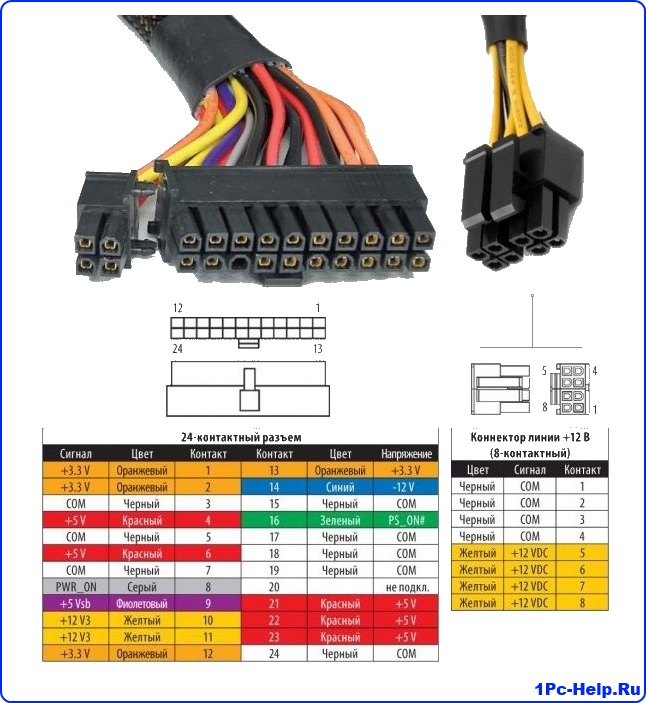 Ближний правый №24, на фото желтый, подсоединяется к черному проводу (GND). Дальний левый, контакт №11, на фото черный, подсоединяется к желтому проводу (+12 В). Дальний правый, контакт №12, на фото желтый, подсоединяется к оранжевому проводу (+3,3 В).
Ближний правый №24, на фото желтый, подсоединяется к черному проводу (GND). Дальний левый, контакт №11, на фото черный, подсоединяется к желтому проводу (+12 В). Дальний правый, контакт №12, на фото желтый, подсоединяется к оранжевому проводу (+3,3 В).
Осталось покрыть места соединения несколькими витками изоляционной ленты и новый разъем будет готов к работе.
Для того, чтобы не задумываться как правильно устанавливать сборный разъем в разъем материнской платы следует нанести с помощью маркера метку.
Как на БП компьютера
подается питающее напряжение от электросети
Для того чтобы постоянные напряжения появились на цветных проводах блока питания, на его вход нужно подать питающее напряжение. Для этого на стенке, где обычно установлен кулер, имеется трехконтактный разъем. На фотографии этот разъем справа вверху. В нем есть три штыря. На крайние с помощью сетевого шнура подается питающее напряжение, а средний является заземляющим, и он через сетевой шнур при его подключении соединяется с заземляющим контактом электрической розетки.
В домах старой постройки электропроводка выполнена без заземляющего контура, в этом случае заземляющий проводник компьютера остается не подключенным. Опыт эксплуатации компьютеров показал, что если заземляющий проводник не подключен, то это на работу компьютера в целом не сказывается.
Сетевой шнур для подключения Блока питания к электросети представляет собой трехжильный кабель, на одном конце которого имеется трех контактный разъем для подключения непосредственно к Блоку питания. На втором конце кабеля установлена вилка C6 с круглыми штырями диаметром 4,8 мм с заземляющим контактом в виде металлических полосок по бокам ее корпуса.
Если вскрыть пластмассовую оболочку кабеля, то можно увидеть три цветных провода. Желто – зеленый – является заземляющим, а по коричневому и синему (могут быть и другого цвета), подается питающее напряжение 220В.
Желто – зеленый провод в вилке С6 присоединяется к заземляющим боковым полоскам.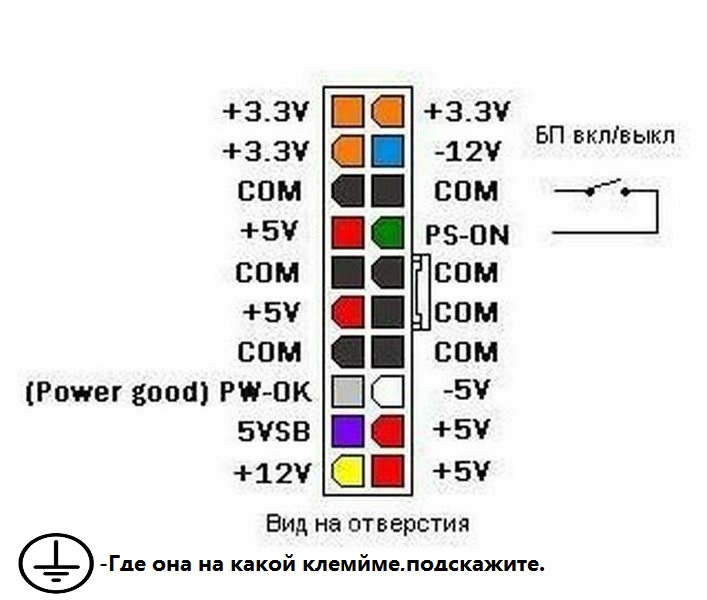 Так что если придется заменять вилку, не забудьте об этом. Все о электрических вилках и правилах их подключения можете узнать из статьи сайта «Электрическая вилка».
Так что если придется заменять вилку, не забудьте об этом. Все о электрических вилках и правилах их подключения можете узнать из статьи сайта «Электрическая вилка».
О сечении проводов, выходящих из БП компьютера
Хотя токи, которые может отдавать в нагрузку блок питания, составляют десятки ампер, сечение выходящих проводников, как правило, составляет всего 0,5 мм2, что допускает передачу тока по одному проводнику величиной до 3 А. Более подробно о нагрузочной способности проводов Вы можете узнать из статьи «О выборе сечения провода для электропроводки». Однако все провода одного цвета запаяны на печатной плате в одну точку, и если блок или модуль в компьютере потребляет больший, чем 3 А ток, через разъем подводится напряжение по нескольким проводам, включенным параллельно. Например к материнской плате напряжение +3,3 В и +5 В подводится по четырем проводам. Таким образом, обеспечивается подача тока на материнскую плату до 12 А.
| ./fon3.png” border=”1″ valign=”top”> |
Блок питания AT
Предупреждение Предупреждение Устанавливайте разъемы питания так, чтобы рядом были по два черных провода (земля). 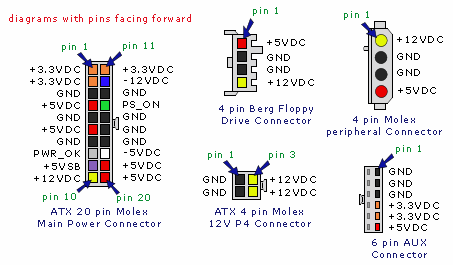 Для проводов разъемов питания применяются стандартные цвета (табл. 6.1), хотя встречаются и другие варианты. Напряжения и цвета проводников в разъемах Р8 и Р9 Для питания
различных устройств, например дисководов, из блока питания выходят несколько
жгутов с 4-контактными разъемами , имеющими скошенные углы. На эти
разъемы выводятся напряжения +5 и +12 В. Таких разъемов обычно бывает от 3 до
5. Для питания 3-дюймового дисковода используют малогабаритный 4-контактный
разъем , который надо подключать к дисководу очень аккуратно, чтобы
не перепутать ориентацию или не установить его не на те контакты (со сдвигом).
Так как различных внешних устройств, в том числе и вентиляторов, может быть
больше количества разъемов, то используют переходники. Также переходники применяют,
когда у блока питания нет разъема для подключения 3-дюймового дисковода.
|
|
Блоки питания: распиновка 24 pin и 20+4pin и другие разъемы
При желании произвести апгрейд персонального компьютера часто возникает вопрос о совместимости комплектующих, разъемов и мощности блока питания. Для обновления конфигурации ПК с целью увеличения его производительности могут заменяться материнские платы, процессор, планки памяти, интегрироваться более мощная видеокарта.
Для обновления конфигурации ПК с целью увеличения его производительности могут заменяться материнские платы, процессор, планки памяти, интегрироваться более мощная видеокарта.
И если при замене звуковой или графической карты следует обратить внимание на соответствие гнезд на материнской плате, то при необходимости поменять «мать» важна и распиновка 24 pin блока питания.
Блок питания PC и принцип его работы
Блок питания компьютера использует сетевое напряжение стандартного уровня 230V с частотой 50Hz (Россия). Принцип работы довольно прост: сетевое напряжение выпрямляется, чистится и с помощью генератора преобразуется в сигнал высокой частоты с размахом 310V+. А маленький высокочастотный трансформатор преобразует высокое напряжение в нужные для PC уровни с последующим выпрямлением. Присутствуют в БП также стабилизация напряжения и защиты по току, напряжению и в продвинутых моделях по температуре.
А теперь разберемся с распиновкой 24 pin блока питания.
PC и напряжения, необходимые для работы
Для работы современного компьютера от блока питания требуются следующие уровни напряжения: +3.3 вольт, +5 вольт, +12 вольт. Последнее (+12V) подается на двигатели, вентиляторы и подсветку, а низкие (+3.3V и +5V) используются для питания цифровых схем.
Самый большой разъем блока питания ATX 24pin
Самый большой кабель с разъемом блока питания — 24 pin, или 20+4, как он иногда называется еще. Разъем на 20 pin применялся для старых плат. Сейчас это практически одно и то же. Разница лишь в съемной дополнительной фишке на 4pin, за счет чего поддерживаются платы нового образца, требующие более плотного энергетического рациона.
В этом разъеме выполнена распиновка 24 Pin, и блок питания имеет все вышеперечисленные напряжения. Также есть служебные контакты для включения и выключения компьютера и для подачи питания от дежурного источника.
Важная особенность этого разъема — его можно вставить в гнездо строго в одном положении.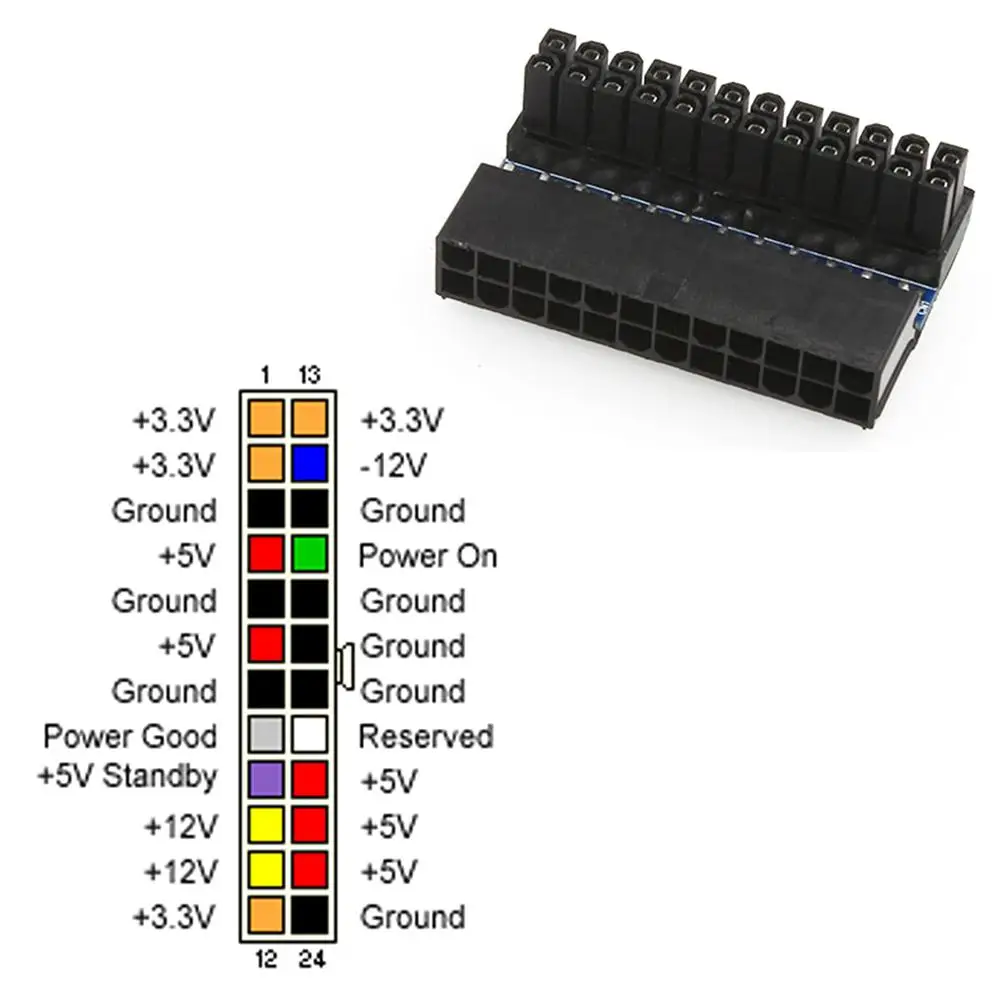 Обеспечено это тем, что все контакты (pin) имеют разную геометрическую форму. Можете убедиться в этом сами, но не стоит усердствовать — платы очень хрупкие.
Обеспечено это тем, что все контакты (pin) имеют разную геометрическую форму. Можете убедиться в этом сами, но не стоит усердствовать — платы очень хрупкие.
Распайка 24 pin у блока питания
Для удобства и простоты все провода напряжения БП и все служебные контакты имеют свой цвет изоляции. Стоит их запомнить на будущее. Попробуем перечислить их, итак:
Как видите, ничего сложного в распиновке 24 pin блока питания современного компьютера нет.
Дополнительные разъемы
Кроме главного разъема из современного блока питания выходят также дополнительные штекеры. Они имеют меньше контактов, малые размеры. Предназначены они для подключения к периферийным устройствам компьютера, таким как картридеры, оптические дисководы, жесткие диски HDD и SSD, дискретные аудио- и видеокарты, модемы, вентиляторы и прочие устройства.
Они имеют меньше контактов, малые размеры. Предназначены они для подключения к периферийным устройствам компьютера, таким как картридеры, оптические дисководы, жесткие диски HDD и SSD, дискретные аудио- и видеокарты, модемы, вентиляторы и прочие устройства.
Разъемы эти тоже обладают ключами и защищены от неправильного подключения, что не отменяет требования быть аккуратным и внимательным, ибо автору этих строк удалось вставить разъем дополнительного питания +12V CPU неправильно (но без поломок и негативных последствий, просто плата не запустилась).
Основные типы таких разъемов:
Существуют также разъемы для подключения дисковода магнитных дискет (флоппи дисков). Ввиду их старости и бесперспективности в данной статье не рассматриваются.
Ввиду их старости и бесперспективности в данной статье не рассматриваются.
Распиновка блока питания компьютера
Что такое блок питания
Это устройство обязательно входит в состав любой машины, так как его роль заключается в подаче напряжения определенного размера на аппаратные части компьютера, а именно к блоку питания подключены: жесткий диск, приводы дисководов, кулеры, гибкие магнитные диски и, самая главная часть, материнская плата.
В последнее время производители стали выпускать настолько мощные видеокарты, что им уже не хватает питания от материнской платы, поэтому распиновка разъемов блока питания компьютера потребуется для того, чтобы запитать видеокарту.
Иными словами, блок питания работает по следующей схеме: на входе в него поступает напряжение из контактной сети (220 вольт), которое он преобразует в постоянные питающие напряжения величиной -12V, -5V, +3.3V, +5V, +12V. Будьте внимательны: рабочее напряжение внутри устройства составляет приблизительно 100 вольт, поэтому строго следуйте требованиям техники безопасности!
Маркировка и обозначение проводов, разъемы
Распиновка блока питания компьютера должна быть проведена крайне аккуратно, чтобы не допустить короткого замыкания при работе.![]() Для этого следует знать, какое напряжение подается на каких проводах. В стандартных блоках используется всего 9 цветов, обозначающих роль проводов:
Для этого следует знать, какое напряжение подается на каких проводах. В стандартных блоках используется всего 9 цветов, обозначающих роль проводов:
Черный — общий провод, он же заземление
Белый — отвечает за напряжение -5V
Синий — отвечает за напряжение -12V
Желтый — подает +12V
Красный — подает +5V
Оранжевый — подает +3.3V
Зеленый — отвечает за включение (PS-ON)
Серый — POWER-OK (POWERGOOD)
Фиолетовый — дежурное питание 5VSB
Всего при работе БП используется 8 типов разъемов, их изображения и названия представлены на изображении.
Схема распиновки
Распиновка блока питания компьютера осуществляется использованием разъемов определенного типа, и правильным распределением проводов в контактах. Это общая схема, которая описывает распределение проводов в разъемах всех типов:
Это стандартные распределения, которых придерживаются все производители БП. Однако иногда могут встречаться и нестандартные распиновки, поэтому при покупке обязательно поинтересуйтесь у продавца-консультанта, соответствует ли блок принятым стандартам.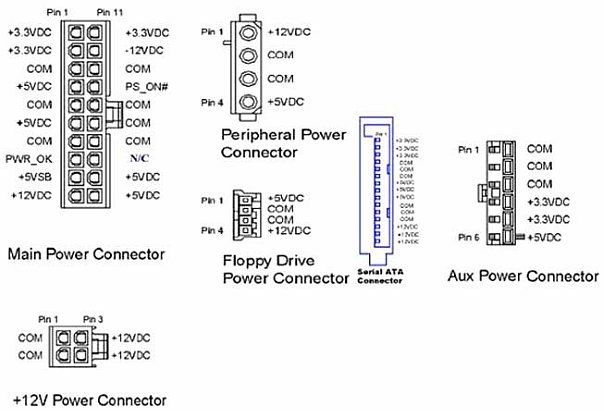
Если нужно другое напряжение
Встречаются ситуации, когда подключаемое устройство требует для своей работы такого напряжения, которое по дефолту БП выдавать не способен. В этих случаях приходится немного «химичить». Допустим, наше дополнительное устройство (пусть это будет освещение) работает от напряжения 8.7 вольт. Его мы можем получить комбинацией проводов, которые выдают +12V и +3.3V. Немного непонятно, но формула для определения итогового напряжения выглядит так: положительное + ноль = разность. Для наглядности все возможные комбинации приведены в таблице.
| ПОЛОЖИТЕЛЬНОЕ | НОЛЬ | РАЗНОСТЬ |
| +12 | 0 | +12 |
| +5 | -5 | +10 |
| +12 | +3.3 | +8.7 |
| +3.3 | -5 | +8.3 |
| +12 | +5 | +7 |
| +5 | 0 | +5 |
| +3.3 | 0 | +3.3 |
| +5 | +3.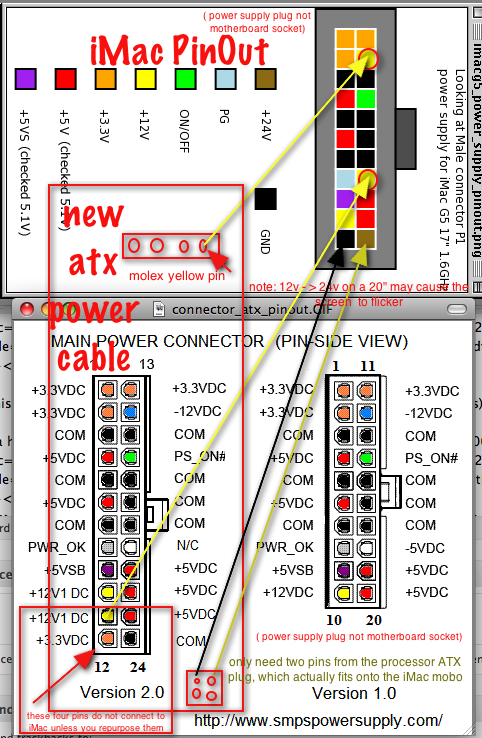 3 3 | +1.7 |
| 0 | 0 | 0 |
Обязательно проверьте результат вольтметром, чтобы не ошибиться.
Чтобы заработал блок питания, а распиновка проводов была сделана не зря, не забудьте замкнуть GND и PWR SW коннекторы. БП будет работать до тех пор, пока они замкнуты (если хотите, чтобы он отключался, соедините провода через тумблер).
Источник
Блок питания (БП), основы
В этом разделе мы обсудим, что такое блок питания и для чего он нужен.Мы суммируем различные производимые напряжения и охватываем различные типы разъемов, используемых для подключения к устройствам системы. Мы также включили иллюстрированное руководство с распиновкой различных разъемов и их функциями.
Источники питания содержат опасное напряжение и должны открываться только опытными и квалифицированными инженерами, внутри нет деталей, обслуживаемых пользователем.
Всегда отключайте блок питания от сети перед снятием крышки ПК.
Что такое блок питания и для чего он нужен?
p ower s upply u nit (блок питания) в ПК регулирует и подает питание на компоненты в корпусе.Стандартные блоки питания преобразуют входящие 110 В или 220 В переменного тока (переменного тока) в различные напряжения постоянного (постоянного тока), подходящие для питания компонентов компьютера.
Источники питания указаны как имеющие определенную выходную мощность, указанную в ваттах, стандартный блок питания обычно может выдавать около 350 Вт.
Чем больше компонентов (жестких дисков, приводов CD / DVD, ленточных накопителей, вентиляторов и т. Д.) У вас в ПК, тем выше мощность, необходимая для источника питания. Использование блока питания, который обеспечивает большую мощность, чем требуется, означает, что он не будет работать на полную мощность, что может продлить срок службы за счет снижения теплового повреждения внутренних компонентов блока питания при длительном использовании.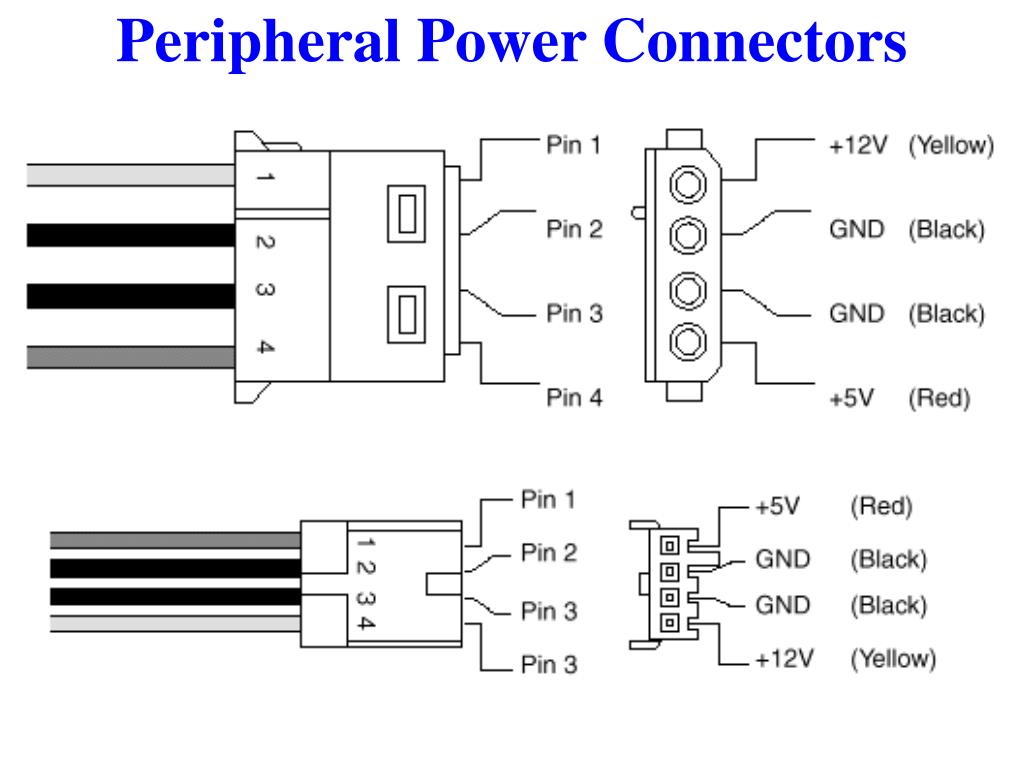
Всегда заменяйте блок питания на эквивалентную или более высокую выходную мощность (мощность).
Обычно используются 3 типа источников питания:
- Блок питания AT – используется в очень старых ПК.
- Блок питания ATX – все еще используется в некоторых ПК.
- Блок питания ATX-2 – широко используется сегодня.
Напряжения, производимые блоками питания AT / ATX / ATX-2:
- +3.3 В постоянного тока (ATX / ATX-2)
- +5 В постоянного тока (AT / ATX / ATX-2)
- -5 В постоянного тока (AT / ATX / ATX-2)
- +5 В постоянного тока в режиме ожидания (ATX / ATX-2)
- +12 В постоянного тока (AT / ATX / ATX-2)
- -12 В постоянного тока (AT / ATX / ATX-2)

Разъемы питания
4-контактный разъем Berg
Используется для подключения блока питания к устройствам малого форм-фактора, например к дисководам для гибких дисков 3,5 дюйма.
доступен в: AT, ATX и ATX-2
4-контактный разъем Molex
Он используется для питания различных компонентов, включая жесткие диски и оптические приводы.
доступен в: AT, ATX и ATX-2
Он используется для питания материнской платы в системах ATX.
доступен в: ATX (ATX-2 имеет четыре дополнительных контакта)
4-контактный разъем питания Molex P4 12 В
Используется специально для материнских плат с процессором Pentium 4.
доступен в: ATX (встроен в разъем питания в ATX-2)
6-контактный разъем AUX
Обеспечивает + 5 В постоянного тока и два подключения + 3,3 В.
доступный в: ATX / ATX-2
Распиновка блока питания ATX
Ниже приведены схемы распиновки распространенных разъемов в блоках питания ATX.примечание: Распиновка выше относится к разъемам, а не к розеткам.
примечание: Для включения блока питания ATX или ATX-2 для тестирования закоротите контакт 14 (PS_ON) с одной из масс.
Как проверить блок питания
Электромонтаж и тестирование блока питанияБлок питания обеспечивает три основных напряжения для компьютера: – +3,3 В (оранжевый провод), + 5 В (красный провод) и + 12 В (желтый провод). Заземляющий провод окрашен в черный цвет.
Ниже представлена схема 20-контактного и 24-контактного разъема питания ATX:
Соединения «Power On» (PWR_OK) и «Power Good» (PS_ON #) имеют специальные функции. Когда «Power On» (PWR_OK) подключен к заземлению, материнская плата сигнализирует блоку питания ATX о включении.
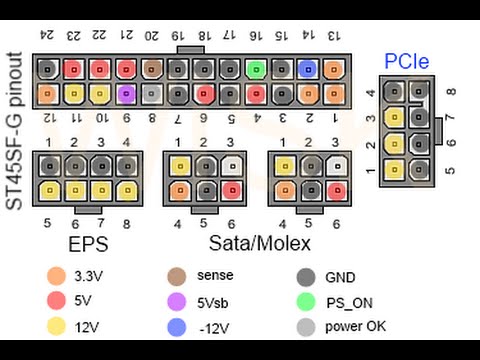 «Power Good» (PS_ON #) – это выходной сигнал блока питания, который указывает, что выход стабилизировался и теперь готов к использованию.
«Power Good» (PS_ON #) – это выходной сигнал блока питания, который указывает, что выход стабилизировался и теперь готов к использованию.Тестирование блока питания ATX
Вы можете купить «Тестер источника питания», который позволит вам подключить 20-контактный или 24-контактный основной разъем питания ATX, а также другие разъемы питания, и он автоматически отобразит, если напряжение хороший.
Вы также можете проверить блок питания вручную, используя стандартный «мультиметр» и следуя этим инструкциям:
1. Выключите компьютер и выньте вилку кабеля питания из розетки.
2. Откройте корпус компьютера и выполните антистатические процедуры .
3. Отсоедините все разъемы питания от материнской платы, дисководов и, возможно, видеокарты, и сгруппируйте их вместе, чтобы подготовить к тестированию.
4. найдите 20-контактный или 24-контактный разъем основного питания ATX и закоротите контакты 13 и 14 (на 20-контактном разъеме) или 15 и 16 (на 24-контактном разъеме), используя небольшой кусок провода.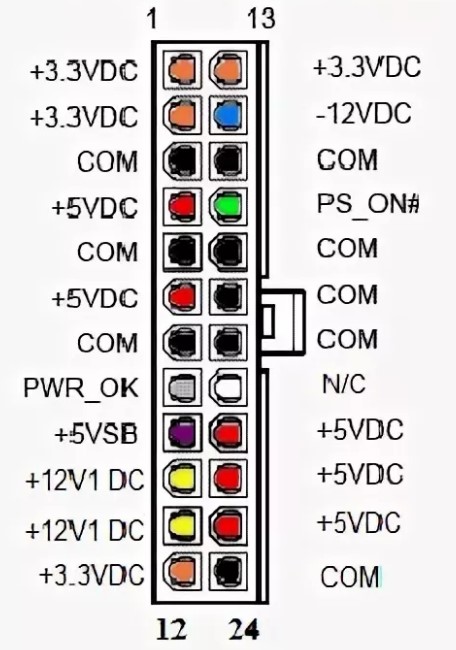 Это позволит блоку питания работать, несмотря на то, что он не подключен к материнской плате (см. Диаграмму выше).
Это позволит блоку питания работать, несмотря на то, что он не подключен к материнской плате (см. Диаграмму выше).
5. Вставьте блок питания в розетку и включите блок питания. (Если в блоке питания есть переключатель напряжения, убедитесь, что он установлен на правильное напряжение для вашего региона).
6. Включите мультиметр, поверните шкалу на DC Volts и выберите 20V (или напряжение выше 12V в зависимости от мультиметра).
7. Подключите черный (отрицательный) щуп мультиметра к одному из черных заземляющих проводов розетки, а затем, используя схему выше, проверьте все провода на каждом разъеме с помощью красного щупа мультиметра, чтобы убедиться, что они иметь правильное напряжение. (+ 3,3 В (оранжевый провод), + 5 В (красный провод), + 12 В (желтый провод), -5 В (белый провод) и -12 В (синий провод)).
8. Вы заметите, что показания мультиметра будут немного отличаться от того, что они должны быть, но это нормально, если они находятся в пределах правильных уровней допуска. ( См. Таблицу уровней допуска напряжения ниже ). Если какое-либо напряжение выходит за пределы допустимого диапазона, блок питания следует заменить.
( См. Таблицу уровней допуска напряжения ниже ). Если какое-либо напряжение выходит за пределы допустимого диапазона, блок питания следует заменить.
9. Если напряжения всех проводов находятся в пределах допустимых отклонений, то блок питания работает правильно, и вы можете выключить блок питания и отсоединить его от сетевой розетки.Не забудьте отсоединить небольшой кусок провода от главного разъема питания ATX.
10. Подсоедините все разъемы питания к материнской плате, дискам и видеокарте. Закройте дело.
11. Вставьте блок питания в розетку и включите блок питания. Теперь ваш компьютер должен правильно загрузиться.
12. Также неплохо протестировать ваш блок питания под нагрузкой, запустив утомительную 3D-игру или используя программу тестирования производительности в течение часа или около того.
Блок питания ATX Уровни допуска напряжения:
| Цвет провода | Напряжение | Допуск | Минимальное напряжение | Максимальное напряжение | |||||
| Оранжевый | + 3,3 В | 5% | + 3,135 В | Красный | + 5V | 5% | + 4,75V | + 5,25V | |
| Белый | -5V | 10% | -4.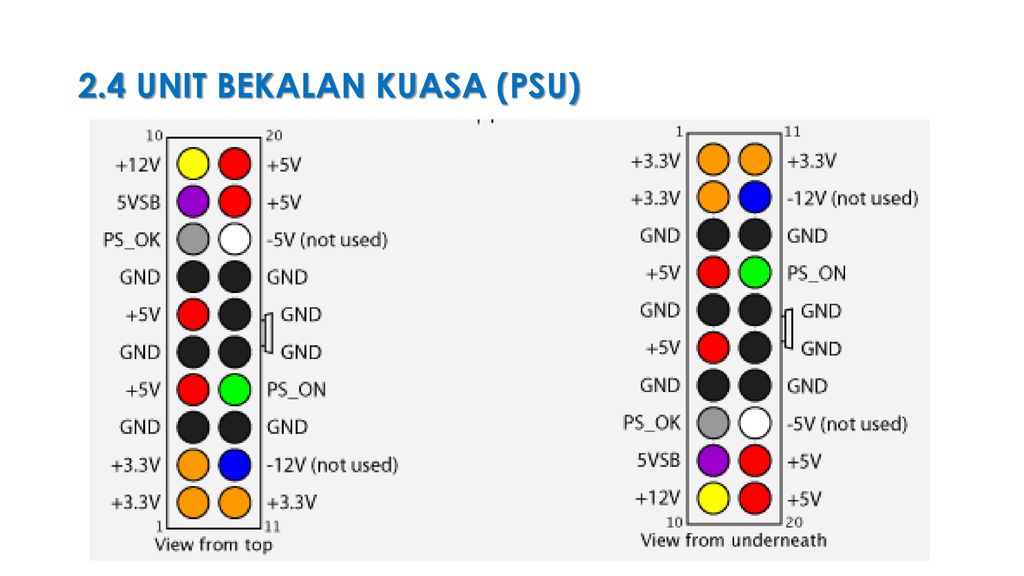 5V 5V | -5,5V | |||||
| Желтый | + 12V | 5% | + 11,4V | + 12,6V | |||||
| Синий | -12V | 10% 08 9020 13,2 В |
Например – желтый провод должен иметь показания от + 11,4 В до + 12,6 В. Осторожно:
Будьте осторожны при обращении с блоками питания и их проверке.Никогда не открывайте сам блок питания, так как это может быть опасно, даже когда он отключен от сети, и никогда не вставляйте ничего внутри блока питания. Если блок питания не работает, просто замените весь блок.
: Глава 26. Блоки питания :: Аппаратное обеспечение ПК :: Разное :: eTutorials.org
Все блоки питания имеют два
типы разъемов питания. Первый питает материнскую плату и
отличается в зависимости от форм-фактора. Вторая сила приводов и прочее
внутренние периферийные устройства, и поставляется в двух вариантах, которые описаны
в следующих разделах. Источники питания Tower / AT и Tower / BAT
включить третий тип разъема питания – высоковольтный кабель
который подключает источник питания к внешнему главному выключателю питания.
Источники питания Tower / AT и Tower / BAT
включить третий тип разъема питания – высоковольтный кабель
который подключает источник питания к внешнему главному выключателю питания.
26.3.1 AT Главный разъем питания
Таблица 26-11 перечисляет стандартные выводы основного разъема питания AT, используемые всеми блоками питания AT варианты, включая Desktop / AT, Tower / AT, Desktop / BAT, Tower / BAT и LPX. Блоки питания PC / XT используют те же распиновки, за исключением того, что контакт P8-2 не используется. Помимо подачи различных стандартных напряжений, это разъем включает специальный штифт.Штифт P8-1, PG , передает сигнал Power Good, который источник питания утверждает после запуска и стабилизации. В материнская плата не будет пытаться загрузиться, пока блок питания не подтвердит PG.
П8-1 | оранжевый (белый) | PG | П9-1 | черный | земля | |
П8-2 | красный | + 5В | П9-2 | черный | земля | |
П8-3 | желтый | + 12В | П9-3 | белый (синий) | -5В | |
П8-4 | синий (коричневый) | -12В | П9-4 | красный | + 5В | |
П8-5 | черный | земля | П9-5 | красный | + 5В | |
П8-6 | черный | земля | П9-6 | красный | + 5В |
Обратите внимание, что разъемы P8 и P9 отделены от источника питания,
а вот стыковка к комбинированному разъему на материнской плате.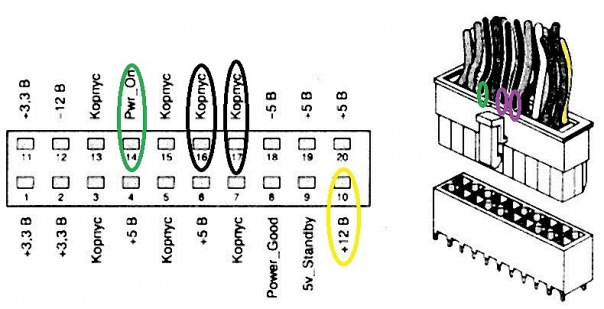
|
P8 и P9 были первоначальным обозначением IBM для эти разъемы. Не все блоки питания или материнские платы маркируют эти разъемы, поэтому вам, возможно, придется определить, какой из них P8, а какой P9 исследуя цвета проводов.Показанные цвета являются наиболее часто используемыми. используется, но некоторые блоки питания AT используют альтернативный цвет (ATX) кодировка указана в скобках. Мы также видели блоки питания AT, которые использовать провода совершенно нестандартного цвета, например, зеленый для заземления провода.
При установке блока питания AT ключ
Фактором является обеспечение того, чтобы, независимо от цвета проводов или разъема
ярлыки, разъемы выровнены так, чтобы разместить все четыре заземляющих
штифты прилегают друг к другу. Еще безопаснее изучить
документы на материнскую плату и блок питания.Мы видели несколько
фирменные материнские платы и блоки питания, использующие стандартные
разъемы но с совершенно нестандартной распиновкой. Это было ясно
сделано, чтобы заставить клиентов покупать запасные компоненты в
оригинальный поставщик, и, к счастью, это не то, что вы
может встретиться в любой недавней системе.
Еще безопаснее изучить
документы на материнскую плату и блок питания.Мы видели несколько
фирменные материнские платы и блоки питания, использующие стандартные
разъемы но с совершенно нестандартной распиновкой. Это было ясно
сделано, чтобы заставить клиентов покупать запасные компоненты в
оригинальный поставщик, и, к счастью, это не то, что вы
может встретиться в любой недавней системе.
26.3.2 Главный разъем питания ATX
Таблица 26-12 перечисляет
распиновка для главного разъема питания ATX блока питания ATX или ATX12V
поставка.Это разъем 2X10 с штифтом 1. Материнская плата
разъем Molex 39-29-9202 или аналогичный. Блок питания
разъем – Molex 39-01-2200 или аналогичный. Все провода 18 AWG,
за исключением контакта 11, который указан как 22 AWG. Для блоков питания 300Вт
или больше, спецификация рекомендует использовать провода 16 AWG для
+ 3,3 В постоянного тока, + 5 В постоянного тока и COM (земля). Обратите внимание, что цвета проводов – это те
рекомендуется и обычно используется, но может отличаться.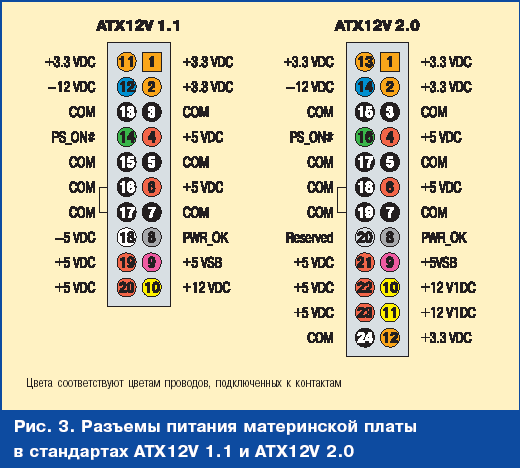
1 | оранжевый | + 3,3 В постоянного тока | 11 | оранжевый | 3,3 В постоянного тока | |
2 | оранжевый | + 3,3 В постоянного тока | 12 | синий | -12 В постоянного тока | |
3 | черный | COM | 13 | черный | COM | |
4 | красный | + 5 В постоянного тока | 14 | зеленый | л. | |
5 | черный | COM | 15 | черный | COM | |
6 | красный | + 5 В постоянного тока | 16 | черный | COM | |
7 | черный | COM | 17 | черный | COM | |
8 | серый | ПВт – ОК | 18 | белый | -5 В постоянного тока | |
9 | фиолетовый | 5V SB | 19 | красный | 5 В постоянного тока | |
10 | желтый | + 12В постоянного тока | 20 | красный | 5 В постоянного тока |
Помимо подачи различных стандартных напряжений, этот разъем включает четыре специальных контакта:
- Контакт 8 ( PW_OK )
PW_OK – ATX-эквивалент AT Power Good сигнал, который блок питания выдает после стабилизации.
 В
материнская плата не будет пытаться загрузиться, пока блок питания не подтвердит
PW_OK.
В
материнская плата не будет пытаться загрузиться, пока блок питания не подтвердит
PW_OK.- пин 9 ( 5Vsb )
5V SB – резервная цепь + 5V, которая подает на материнскую плату + 5 В при низкой силе тока, даже когда питание поставка отключена. Любой блок питания ATX должен обеспечивать не менее 10 мА. 5V SB , но материнские платы с Wake-on-LAN ( WOL ) функция требуется 720 мА, что для всех ATX 2.1-совместимые блоки питания и большинство Хорошие блоки питания ATX более раннего выпуска также обеспечивают.
- Контакт 11 ( Дистанционное зондирование )
На критической шине + 3,3 В небольшие нагрузки могут вызвать большой процент сдвиги в напряжении. Этот вывод обеспечивает источник питания для определить фактическое напряжение, присутствующее на шине + 3,3 В при основной мощности разъем и измените его выход, чтобы компенсировать до 100 мВ падение из-за кабеля, разъемов и следов на печатной плате, тем самым поддерживая +3.
 3 В в пределах допуска.
3 В в пределах допуска.- Штифт 14 ( ПС_ОН )
PS_ON используется материнской платой для включения включение и выключение источника питания.
|
26.3.3 Разъем вспомогательного питания ATX / ATX12V
Вспомогательный блок питания ATX / ATX12V
Разъем, показанный в Таблице 26-13, рекомендуется для
конфигурации, требующие более 18А или +3.3 В постоянного тока или более 24 А
+ 5В постоянного тока. Это встроенный 6-контактный разъем с ключом 6. В
разъем материнской платы представляет собой встроенный 6-контактный разъем Molex 15-48-0412 или
эквивалент. Разъем блока питания – Molex-0010 или
эквивалент. Все провода 16 AWG. Цвета проводов стандартные. Немного
в недорогих блоках питания такой разъём есть, но он присутствует
на некоторых источниках питания получше.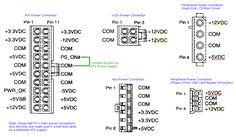 С переходом на ATX12V и 12V VRM,
важность этого разъема уменьшается.Мало материнских плат
включить этот разъем.
С переходом на ATX12V и 12V VRM,
важность этого разъема уменьшается.Мало материнских плат
включить этот разъем.
1 | черный | COM | 4 | оранжевый | 3,3 В | |
2 | черный | COM | 5 | оранжевый | 3.3В | |
3 | черный | COM | 6 | красный | 5 В |
26.3.4 Разъем дополнительного источника питания ATX
Помимо основного и вспомогательного
разъемы питания, ATX 2. 1 определяет дополнительный блок питания ATX
Разъем, показанный в Таблице 26-14.Этот разъем
не требуется для соответствия ATX, но дает различные преимущества,
включая контроль и управление вентиляторами, удаленную линию считывания 3,3 В (используется
для контроля и корректировки выхода на линии 3,3 В постоянного тока), а также источника питания
для устройств IEEE-1394 (FireWire). Это разъем 2×3 с контактом 1
ключ. Разъем материнской платы – Molex 39-30-1060 или аналогичный.
Разъем источника питания – Molex 39-01-2060 или аналогичный. Все
провода 22 AWG. Цвета проводов стандартные.Первый цвет указывает
основной цвет, а второй цвет полосы.
1 определяет дополнительный блок питания ATX
Разъем, показанный в Таблице 26-14.Этот разъем
не требуется для соответствия ATX, но дает различные преимущества,
включая контроль и управление вентиляторами, удаленную линию считывания 3,3 В (используется
для контроля и корректировки выхода на линии 3,3 В постоянного тока), а также источника питания
для устройств IEEE-1394 (FireWire). Это разъем 2×3 с контактом 1
ключ. Разъем материнской платы – Molex 39-30-1060 или аналогичный.
Разъем источника питания – Molex 39-01-2060 или аналогичный. Все
провода 22 AWG. Цвета проводов стандартные.Первый цвет указывает
основной цвет, а второй цвет полосы.
1 | белый | FanM | 4 | белый / черный | 1394R | |
2 | белый / синий | FanC | 5 | белый / красный | 1394В | |
3 | белый / коричневый | Смысл | 6 | NC | Зарезервировано |
Дополнительные сигналы разъема источника питания ATX выполняют следующие функции функций:
- Вентилятор M
FanM – 2-импульсный / оборотный сигнал, генерируемый вентилятор блока питания, уведомляющий систему о текущей скорости вентилятора.
 Если этот сигнал падает, материнская плата сразу понимает, что
вентилятор блока питания вышел из строя и может выключить систему в
организованный образ.
Если этот сигнал падает, материнская плата сразу понимает, что
вентилятор блока питания вышел из строя и может выключить систему в
организованный образ.- Вентилятор
FanC – дополнительный сигнал, генерируемый некоторыми материнские платы для управления скоростью вращения вентилятора для блоков питания, которые разработан, чтобы позволить это. Сигнал может находиться в диапазоне от 0 В до +12 В постоянного тока. А сигнал + 1В или ниже распознается вентилятором как приказ на отключение. вниз, и сигнал +10.5 В или более распознаются как запуск на полной скорости. Промежуточные уровни напряжения, поддерживаемые некоторые материнские платы и некоторые вентиляторы позволяют системе проинструктировать вентилятор бежать с некоторой промежуточной скоростью. Если этот сигнал оставить открытым (0 В постоянного тока), правильно спроектированные вентиляторы работают на полной скорости.
- Смысл
Это дополнительный датчик + 3,3 В постоянного тока удаленный датчик линия, которая позволяет блоку питания контролировать фактическое напряжение на разъем материнской платы штатный +3.
 Шина 3VDC и отрегулируйте ее
чтобы оставаться в пределах спецификации.
Шина 3VDC и отрегулируйте ее
чтобы оставаться в пределах спецификации.- 1394R
1394R обеспечивает изолированный обратный путь заземления для шины с напряжением 1394 В, описанной далее.
- 1394V
1394V – это отдельная шина питания для питание устройств IEEE-1394. Напряжение на этой шине зависит от Реализация IEEE-1394, может находиться в диапазоне от +8 В до +40 В постоянного тока и является обычно не регулируется.В случае реализации этот рельс должен доставить напряжение только при низком уровне PS_ON на главном разъеме.
26.3.5 Разъем блока питания ATX12V
С появлением Pentium 4
процессор, Intel расширила спецификацию ATX 2.03, чтобы определить новый
Тип источника питания называется ATX12V , который является
надмножество ATX 2.03 и теперь встроено в ATX
Спецификация 2.1 и ATX / ATX12V Power
Руководство по проектированию расходных материалов, версия 1.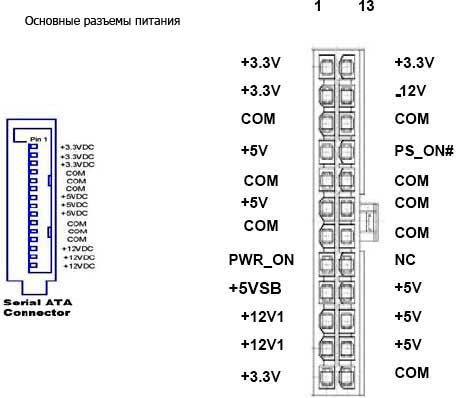 2 . Блоки питания ATX12V
Включите дополнительный 4-контактный разъем питания +12 В 2X2, показанный в Таблице 26-15. Разъем материнской платы – Molex
39-29-9042 или аналогичный. Разъем блока питания – Molex
39-01-2040 или аналогичный. Все провода 20 AWG. Цвета проводов
стандарт. Назначение этого нового разъема – подавать больше +12 В
ток на материнскую плату, чем доступен из стандартного ATX
главный разъем питания. Наличие 4-х контактного разъема + 12В
указывает, что источник питания – ATX12V.Отсутствие этого
разъем указывает на то, что это стандартный блок питания ATX.
2 . Блоки питания ATX12V
Включите дополнительный 4-контактный разъем питания +12 В 2X2, показанный в Таблице 26-15. Разъем материнской платы – Molex
39-29-9042 или аналогичный. Разъем блока питания – Molex
39-01-2040 или аналогичный. Все провода 20 AWG. Цвета проводов
стандарт. Назначение этого нового разъема – подавать больше +12 В
ток на материнскую плату, чем доступен из стандартного ATX
главный разъем питания. Наличие 4-х контактного разъема + 12В
указывает, что источник питания – ATX12V.Отсутствие этого
разъем указывает на то, что это стандартный блок питания ATX.
1 | черный | COM | 3 | желтый | + 12В постоянного тока | |
2 | черный | COM | 4 | желтый | + 12В постоянного тока |
Согласно политике Intel, все Pentium 4
материнские платы и все блоки питания, используемые с этими материнскими платами, должны
Включите 4-контактный разъем + 12В.pinPCI-e.jpg.1e9570e3f56fb5b14b397c074872177f.jpg) Потому что установка таких
материнские платы в существующих системах также могут потребовать увеличения мощности
поставка, некоторые сторонние производители материнских плат произвели
материнские платы без 4-контактного разъема +12 В. Это позволяет тем
материнские платы для установки в существующие системы без питания
обновления поставки, но мы считаем это плохой практикой и предлагаем вам
избегайте использования таких материнских плат. В дополнение к 4-контактному + 12В
разъем, блоки питания ATX12V также должны обеспечивать более высокое напряжение +5 В постоянного тока.
резервное напряжение, необходимое для систем, соответствующих требованиям
Инициатива Intel по обеспечению мгновенной доступности ПК.
Потому что установка таких
материнские платы в существующих системах также могут потребовать увеличения мощности
поставка, некоторые сторонние производители материнских плат произвели
материнские платы без 4-контактного разъема +12 В. Это позволяет тем
материнские платы для установки в существующие системы без питания
обновления поставки, но мы считаем это плохой практикой и предлагаем вам
избегайте использования таких материнских плат. В дополнение к 4-контактному + 12В
разъем, блоки питания ATX12V также должны обеспечивать более высокое напряжение +5 В постоянного тока.
резервное напряжение, необходимое для систем, соответствующих требованиям
Инициатива Intel по обеспечению мгновенной доступности ПК.
|
Рисунок 26-1. Адаптер ATX12V
Требование
для нового разъема связано как с увеличением потребляемого тока на
Процессоры Pentium 4 и изменение планов Intel
для будущих материнских плат. Текущий ATX 2.Материнские платы 03 или выше
силовые компоненты с преобразованием DC / DC с + 5VDC и + 3. 3VDC
источники. Однако относительно преобразования постоянного тока +12 В постоянного тока, + 5 В постоянного тока и
+ 3,3 В постоянного тока преобразование постоянного / постоянного тока дает более низкую мощность передачи и
эффективность преобразования. Смена акцента на + 12VDC DC / DC
преобразование обеспечивает повышенную эффективность и гибкость для
грядущие материнские платы.
3VDC
источники. Однако относительно преобразования постоянного тока +12 В постоянного тока, + 5 В постоянного тока и
+ 3,3 В постоянного тока преобразование постоянного / постоянного тока дает более низкую мощность передачи и
эффективность преобразования. Смена акцента на + 12VDC DC / DC
преобразование обеспечивает повышенную эффективность и гибкость для
грядущие материнские платы.
|
26.3.6 Разъемы питания NLX
Разъем основного источника питания NLX
использует те же распиновки, цвета проводов и физические разъемы, что и
Разъем основного блока питания ATX показан в Таблице 26-12. Спецификация NLX также определяет NLX
Дополнительный разъем источника питания, показанный в Табл. 26-16. Этот разъем использует тот же физический
разъемы и провод 22 AWG в качестве дополнительного разъема блока питания ATX
описано в предыдущем разделе, но используются провода другого цвета.
и немного другая распиновка.Цвета проводов стандартные.
26-16. Этот разъем использует тот же физический
разъемы и провод 22 AWG в качестве дополнительного разъема блока питания ATX
описано в предыдущем разделе, но используются провода другого цвета.
и немного другая распиновка.Цвета проводов стандартные.
1 | белый | FanM | 4 | NC | Зарезервировано | |
2 | синий | FanC | 5 | серый | 1394 | |
3 | коричневый | Смысл | 6 | NC | Зарезервировано |
Контакт 5 (1394) на этом разъеме аналогичен контакту 5 (1394 В) на разъеме
Разъем ATX, а также подает напряжение на 1394 обесточенных устройства.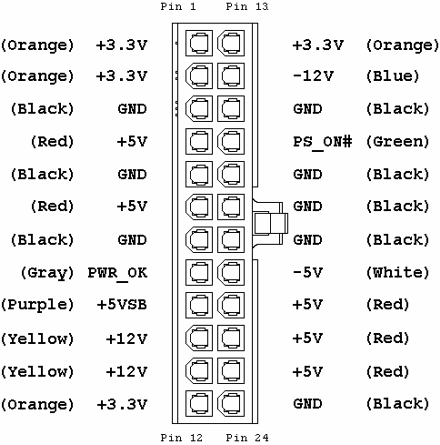 Однако вместо использования контакта 4 в качестве пути заземления для 1394
напряжение, этот разъем оставляет контакт 4 неподключенным. Это кажется неразумным
разделить путь заземления основной системы с обратным каналом заземления
путь для нерегулируемого напряжения 1394 от контакта 5, особенно с контактом 4
сидит там так очевидно неиспользованный. Если вы понимаете причину
эта разница, дайте нам знать.
Однако вместо использования контакта 4 в качестве пути заземления для 1394
напряжение, этот разъем оставляет контакт 4 неподключенным. Это кажется неразумным
разделить путь заземления основной системы с обратным каналом заземления
путь для нерегулируемого напряжения 1394 от контакта 5, особенно с контактом 4
сидит там так очевидно неиспользованный. Если вы понимаете причину
эта разница, дайте нам знать.
26.3.7 Разъемы питания SFX / SFX12V
Разъем SFX Baseboard Connector использует те же распиновки, цвета проводов и физические разъемы, что и у ATX Разъем основного источника питания показан в Таблице 26-12, за одним или двумя исключениями:
Контакт 9 (+ 5V SB ) – дополнительный сигнал для SFX Источники питания.Если он присутствует, он позволяет материнской плате управлять блок питания, как и у ATX и NLX. Если контакт 9 не подключен, источник питания должен управляться стандартным выключателем переменного тока.
Контакт 18 (-5 В постоянного тока) не подключен к источникам питания SFX, потому что -5 В постоянного тока требуется только для слотов расширения ISA, которые не поддерживаются SFX-системы.

Источники питания SFX12V (но не блоки питания SFX) также включают Разъем ATX12V, описанный ранее.
Спецификация SFX определяет требуемый коннектор управления SFX, показанный в Таблице 26-17. Этот разъем использует тот же физические разъемы и провод 22 AWG в качестве дополнительного питания ATX и NLX Разъемы питания, описанные в предыдущих разделах, но имеют только одно соединение FanON / OFF, которое соответствует FanC. Цвет провода стандарт.
1 | NC | Зарезервировано | 4 | NC | Зарезервировано | |
2 | синий | Вентилятор ВКЛ / ВЫКЛ | 5 | NC | Зарезервировано | |
3 | NC | Зарезервировано | 6 | NC | Зарезервировано |
26.
 3.8 Разъемы питания TFX12V
3.8 Разъемы питания TFX12VВ Разъем основного питания TFX12V использует тот же распиновка, цвета и размеры проводов, а также физические разъемы как ATX Главный разъем питания, показанный в Таблице 26-12, с одним исключение. Контакт 18 (-5VDC) не подключен к источникам питания TFX12V. потому что -5VDC требуется только для слотов расширения ISA, которые не поддерживается системами TFX12V. Источники питания TFX12V также включают Разъем ATX12V, описанный ранее.
26.3.9 Разъемы источника питания к устройству
Мощность В поставках предусмотрены два типа разъемов для питания дисководов и другая внутренняя периферия:
- Разъем периферийных устройств
Периферийный разъем , показанный на Рисунке 26-2, часто называют Molex. Разъем техников. В кабеле используется Molex. Разъем PS-8981-04P или AMP 1-480424-0 или аналогичный и 18 AWG провода.Контакт 1, слева, если смотреть на лицевую панель разъема, несет +12 В и использует желтый провод.
 Контакты 2 и 3 – COM (земля) и используют черный цвет.
провода. Контакт 4 – +5 В и использует красный провод.
Контакты 2 и 3 – COM (земля) и используют черный цвет.
провода. Контакт 4 – +5 В и использует красный провод.Рисунок 26-2. Периферийный разъем
- Разъем дисковода гибких дисков
Разъем флоппи-дисковода , показанный на рис. 26-3, часто называют Berg. Разъем , а также используется некоторыми другими типами приводов. (5.25-дюймовые дисководы гибких дисков используют больший разъем Molex, который также используется жесткие диски и другие диски). В кабеле используется AMP 171822-4. разъем или аналог. Провода 20 AWG. Контакт 1, слева, когда вы осмотрите лицевую панель разъема, имеет + 5В и использует красный провод. Контакты 2 и 3 COM (земля) и использовать черные провода. Контакт 4 – +12 В и использует желтый провод.
Рисунок 26-3. Разъем дисковода гибких дисков
|
Количество и тип предоставленных разъемов для устройств: слабо связано с форм-фактором и номинальной мощностью источника питания поставка. Как правило, блоки питания с низкой номинальной мощностью и те предназначены для небольших корпусов, имеют меньше разъемов для устройств, иногда всего три. Источники питания с более высокими номинальными мощностями и предназначены для больших корпусов в корпусе Tower, предоставляют больше разъемов для устройств, иногда целых дюжина.Пока вы не превышаете мощность емкость питания, вы можете свободно клонировать разъемы устройства, добавив Y-разветвители, которые можно купить за пару долларов в любом компьютерный магазин.
|
26.3.10 Разъемы питания главного выключателя питания
Desktop / AT и Desktop / BAT power
расходные материалы имеют встроенный лопаточный переключатель для включения и выключения питания. ATX
и блоки питания варианта ATX редко имеют физический выключатель питания
потому что они включаются и выключаются материнской платой.Некоторая мощность ATX
у источников питания есть кулисный переключатель на задней стороне источника питания, который
полностью отключает источник питания от сети. Это может быть
полезно, потому что альтернативой является отключение кабеля питания, когда
вам нужно убить всю мощность системы, в том числе
+ 5V SB , который обычно присутствует всегда.
Это может быть
полезно, потому что альтернативой является отключение кабеля питания, когда
вам нужно убить всю мощность системы, в том числе
+ 5V SB , который обычно присутствует всегда.
Tower / AT и Tower / BAT не имеют встроенного основного источника питания выключатель. Вместо этого у них есть четыре провода питания, которые подключаются к кнопка или тумблер на корпусе, как показано на рисунке 26-4.Эти провода, обычно белые, черные, синий и коричневый передают сетевое напряжение переменного тока к источнику питания.
Рисунок 26-4. Типовые соединения для выключателя питания Tower / AT или Tower / BAT
|
26.3.11 Сравнение реальных источников питания
Списки в таблице 26-18 выход напряжением трех номинальных 350-ваттных ATX12V мощностью запасы.Power & Cooling Turbo Cool 350 ATX / ATX12V – это устройство премиум-класса с розничной ценой около 65 долларов; Antec SL350 – это фирменная единица, которая продается примерно за 45 долларов; компания Sparkle Power Inc. (SPI) FSP350-60BN – еще одно устройство известной марки, которое продается по цене около 50 долларов. Мы также хотели бы сравнить безымянную мощь Тихоокеанского региона. поставка, но найти технические характеристики для таких агрегатов невозможно, вероятно, потому, что они так сильно различаются от одной партии к другой. другое, что никто не мешает их тестировать.
Три основных шины напряжения: + 3,3 В, + 5 В и + 12 В. Обратите внимание, что, хотя для всех источников питания указаны отдельные максимальные выходы для + 3,3 В и + 5 В, они также отмечают максимальный комбинированный выход + 3,3 В и + 5 В? 215 Вт для блока питания и охлаждения ПК, 230 Вт для Antec и 220 Вт для блока SPI. Однако Antec единственная указание максимального комбинированного выхода на шинах + 3,3 В, + 5 В и + 12 В.
+3.3 В постоянного тока | 1% | 28 | 92,4 | 5% | 28 | 92,4 | 4% | 28 | 92,4 |
+ 5 В постоянного тока | 5% | 32 | 160 | 5% | 35 | 175 | 5% | 32 | 160 |
Максимальная комбинированная мощность: 3.3 + 5 | 215 | 230 | 220 | ||||||
+ 12В постоянного тока | 5% | 15 | 180 | 5% | 16 | 192 | 5% | 15 | 180 |
Максимальная комбинированная мощность: 3.3 + 5 + 12 | н / д | 330 | н / д | ||||||
-5 В постоянного тока | 5% | 0,3 | 1,5 | 10% | 0.5 | 2,5 | 5% | 0,3 | 1,5 |
+ 5В SB | 5% | 2 | 10 | 5% | 2 | 10 | 5% | 2 | 10 |
-12 В постоянного тока | 5% | 0.8 | 9,6 | 10% | 0,8 | 9,6 | 10% | 0,8 | 9,6 |
Общая номинальная мощность | 453,5 | 481.5 | 453,5 | ||||||
Общая поставляемая мощность | 416,1 | 352,1 | 421,1 |
Основные отличия этих блоков питания следующие:
- Общая номинальная мощность
Наиболее очевидная разница в общей номинальной мощности.Просто добавление мощности на отдельных рельсах говорит нам, что ПК Блоки Power & Cooling и SPI имеют суммарную мощность 453,5 Вт, в то время как Antec заметно выше – 481,5 Вт. Однако эта мера бессмысленна, потому что мощность, выдаваемая на одном рельсе, может быть ограничена количество потребляемой мощности на другой шине напряжения.
- Общая поставляемая мощность
Для всех трех блоков питания общая доставляемая комбинированная мощность на +3.Рельсы 3V и + 5V связаны. Например, мощность ПК & Блок охлаждения может выдавать до 92,4 Вт при + 3,3 В и 160 Вт при + 5 В, но общая суммарная мощность на этих двух рельсах не может превышать 215 Вт. Это означает, что если вы потребляете 90 Вт на шине + 3,3 В, вы можете потребляют не более 125 Вт на шине + 5 В, даже если эта шина рассчитана на максимум 160Вт. Помимо ограничения комбинированного + 3,3В / + 5В рисунок, блок Antec также ограничивает комбинированное потребление + 3,3 В / + 5 В / + 12 В до максимум 330 Вт.Принимая во внимание эти комбинированные ограничения, мощность ПК И блоки охлаждения, и блоки SPI теоретически могут обеспечить более 400 Вт, в то время как блок Antec ограничен максимум 352,1 Вт.
По сути, это означает, что Antec не может доставляет 350 Вт, если вы не можете загрузить шины + 3,3 В, + 5 В и + 12 В в комбинация с максимальными или очень близкими к ним значениями. Это не может случиться с реальной системой. Вместо этого у вас может быть один или два рельсы загружены до их индивидуальных пределов, в то время как другая шина напряжения имеет большой запас.Имея много неиспользованных + 12В, для Например, ничего хорошего, если вам действительно нужно больше + 3,3 В.
И наоборот, блоки питания и охлаждения ПК и SPI больше гибкость, потому что они налагают меньше ограничений на комбинированную мощность. Хотя каждый из них способен обеспечить мощность более 400 Вт, они конечно, по-прежнему рассчитаны на блоки питания мощностью всего 350 Вт. Различия между ними и подразделением Antec заключается в том, что они не ограничивают комбинированная мощность + 3,3В / + 5В / + 12В.Это означает, что если в системе есть очень высокое потребление +12 В (например, в быстрой системе Pentium 4), мощность источник питания может накачивать столько + 3,3 В и + 5 В, сколько необходимо, в пределах своего общий лимит 350 Вт.
Помните, что номинальная мощность сильно зависит от температуры который рейтинг сделан. Мы знаем, что мощность и охлаждение ПК устройство было оценено при реалистичных 40 ° C. Мы понятия не имеем, что температура Antec или SPI, использованная для их тестирования, но 25º C кажется отраслевым стандартом.Проверен номинальный блок питания 350 Вт. при 25 ° C фактически обеспечивает примерно такую же мощность, как и Блок питания 230 Вт при температуре 40 ° C.
- Постановление
Блоки питания и охлаждения ПК и SPI находятся в пределах ATX / ATX12V. спецификации для регулирования на всех шинах напряжения. Блок Antec не ATX-совместимый, потому что его регулировка нагрузки 5% на + 3,3 В постоянного тока меньше более строгие, чем требуемые ATX 4%.На практике Antec устройство, скорее всего, будет нормально работать, но его плохое регулирование + 3,3 В вызывает беспокойство. Блок SPI регулируется в ATX технические характеристики. Блок питания и охлаждения ПК соответствует требованиям ATX требования на каждом рельсе и значительно превышают их на критических + 3.3V рейка. Точное регулирование напряжения является ключом к стабильности системы, поэтому мы знаем, какой из этих блоков питания мы бы выбрали.
Более тонкий аспект номинальной мощности – нагрузка на компоненты.А источник питания премиум-класса может обеспечивать номинальную мощность при управлении компоненты только на 50% от их номинальной мощности; бренд среднего уровня блок питания может обеспечивать мощность, близкую к номинальной, при управлении своим компоненты на 70% от их номинальной мощности. Безымянный источник питания вероятно, не будет иметь номинальной мощности и будет приводить его компоненты на 100% (или даже более) от их номинальной способности выполнять так.
Загрузка компонентов имеет два важных аспекта.Во-первых, компоненты, управляемые на долю своей номинальной мощности, вероятно, превысит их проектный срок службы значительно, в то время как те, которые работают на (или выше) их установленные ограничения, вероятно, будут недолговечными. Во-вторых, компонент то есть “бездельничать” скорее всего работать намного лучше, чем тот, который движется на уровне или выше своего проектная мощность. Например, компоненты, рассчитанные на питание + 3,3 В и работающие на 50% мощности, вероятно, будут обеспечивать бесперебойную подачу 3,3 В; те при 100% мощности может поставить 3.3В номинальное, но фактическое напряжение может значительно отличаться. К сожалению, если не считать разборки блок питания (никогда не бывает хорошей идеей) и проверка количества, размера, и качество компонентов – это единственное, что вы можете сделать, чтобы убедитесь, что в выбранном вами источнике питания используются хорошие компоненты, чтобы купите хороший фирменный блок питания.
Сравнение полных спецификаций для этих трех блоков питания поворотов другие отличия, не указанные в таблице, различной значимости.Например, время удержания блока питания и охлаждения ПК составляет 20 секунд. мс, что является минимумом, необходимым для соответствия ATX. Время удержания блока SPI задано как «16,6 мсек. минимум », а у Antec не указано, что означает, что технически ни одно из этих устройств не является ATX-совместимым. по перечисленным спецификациям. Точно так же время задержки PWR_OK единицы Antec и SPI указаны как 100-500 миллисекунд, что технически соответствует требованиям ATX, но намного уступает специфическая задержка PWR_OK в 300 миллисекунд, указанная для питания ПК & Блок охлаждения.
|
Короче говоря, есть очень реальные отличия между источниками питания, даже если они имеют одинаковые номинальные характеристики. Блок питания и охлаждения ПК – это превосходный блок питания, который подавать чистую, строго регулируемую мощность даже при работе на номинальной мощность, и вряд ли выйдет из строя, даже если используется 24X7 в номинальном выходная мощность. Блок SPI – очень хороший источник питания, скорее всего, надежно работать в менее требовательных приложениях.Блок Antec относительно плохо регулируется, особенно по сравнению с питанием ПК & Холодильный агрегат, и подходит только в том случае, если система Стоимость является очень важным приоритетом. (Справедливости ради отметим, что Antec SL350 – это экономичный блок питания, который Antec производит лучшие блоки питания, включая превосходную серию TruePower.) лучшее, что вы можете сказать для безымянных юнитов, это то, что мощность, вероятно, будет выходят из них, хотя сколько, насколько хорошо регулируются и как долго сомневаешься.
Фирменная 8-контактная и 6-контактная распиновка ATX Optiplex
К сожалению, некоторые заходят так далеко, что говорят, что это ATX, а это нет. Нет такого стандарта для ШЕСТИ или Восьми контактов.
@ Dell-BradL или @ DELL-Chris M, возможно, больше информации. Прямого кабеля не существует. Это намного сложнее.
Я уже ЗНАЮ, что совет абсолютно НЕПРАВИЛЬНЫЙ из-за того, что 6-контактный разъем не имеет 12В в режиме ожидания. Если вы посмотрите на этикетку источника питания, вы ясно увидите, что он ИМЕЕТ 12В в режиме ожидания.
Блоки питания– это не одна спецификация WATTS или одна шина на 12 В. 12v 18 AMPS также является жестким пределом, основанным на стандартах пожарной безопасности UL94v. Допущения, основанные на цвете проводов, абсолютно НЕПРАВИЛЬНЫЕ.
Это очень плохой вывод, основанный на том, что просто связывает цвет проводов с выводом, не глядя на фактическое устройство, а также не зная, каковы технические стандарты. Я не собираюсь подтверждать то, что мне не принадлежит.
У меня много башен 9020, и у меня есть Dell 365 Вт, а также блок питания EVGA 700BR с MODDIY CAB359.
Я не работаю на Dell или Moddiy, не говорю от их имени и не несу ответственности за советы других людей, которые могут привести к повреждению системы, пожару, материальному ущербу или худшему.
У меня есть 50-летний опыт непосредственного проектирования, включая системы, выпущенные задолго до 1981 IBM PC или 1985 PC Limited (DELL) Turbo PC.
Я разработал клоны для IBM PC XT AT, а также 286 386 486 Pentium PRO Pentium II / III, а также систем Pentium 4. Я хорошо разбираюсь в стандартах источников питания, а также в стандартах проектирования, существовавших за несколько десятилетий до появления MSDOS или IBM PC, включая оригинальные системы Apple 2 1977 года.
Ни один из приведенных до сих пор рекомендаций по распиновке не основан на действующих стандартах. Быть ATX 12v EPS 12v PCI-SIG, IEEE, ISO, MIL STD, UL 94v CSA VDE стандарты пожарной безопасности и т. Д.
Количество контактов НЕ ЯВЛЯЕТСЯ показателем производительности, совместимости или пригодности для конкретной цели.
Я не буду подтверждать неверное утверждение других пользователей о том, что такое распиновка, и не буду нести ответственность за ущерб, возникший в результате принятия непроверенных рекомендаций.
Это в лучшем случае рискованно и очень плохой совет ИМХО YMMV.
CPU НЕ ЯВЛЯЕТСЯ разъемом для графического процессора, и наоборот, независимо от количества контактов. Они введены в действие, но некоторые пользователи ЗАВЕРШАЮТ их не в том месте и ЖАРЕТ и УМИРАЮТ.
Говорят, что все 6-ти контактные разъемы БП dell одинаковые.
Нет. Это включает в себя 7080 G5 XPS 8940 НЕ такой же шестиконтактный, как более ранняя модель Optiplex.
EDIT moddiy НЕТ АДАПТЕРА ДЛЯ 7070 очень плохой знак.
Я бы НЕ советовал вам следовать советам людей, которые совершают явные ошибки, например, говорят, что нет 12-вольтового резервного источника питания.Обратите внимание на примечание на этикетке блока питания.
Количество контактов на разъеме НЕ означает, что вы должны принудительно подключать разъем. Это может быть сделано, и FRY и DIE реальны. НЕТ СТАНДАРТА ATX или EPS для 6- или 8-контактного блока питания Dell. Optiplex 7080 G5 XPS 8940 также имеет шесть контактов, но НЕ ТАК ЖЕ, как другие модели с шестью контактами. Moddiy также проверит, что у них НЕТ АДАПТЕРА для Dell Optiplex 7080 G5 XPS 8940.
Как установить блок питания в компьютер
Не стоит недооценивать важность источника питания вашего ПК.Хороший источник питания – краеугольный камень не требующего обслуживания и очень надежного компьютера. Но чаще всего готовые настольные компьютеры в штучной упаковке поставляются с самыми дешевыми блоками питания, которые соответствуют критериям гарантий на их продукцию.
Это означает, что через два или три года после покупки компьютера вы можете обнаружить совершенно функциональный рабочий стол, который однажды решит либо не включаться, либо испустить клуб черного дыма. В зависимости от модели при обновлении видеокарты мощность блока питания вашего ПК может превысить допустимые пределы.
Но не бойтесь. Установка блока питания – удивительно простой процесс. Это намного проще, чем на самом деле , выбрать лучший блок питания для вашего ПК. Мы покажем вам, как безопасно снять блок питания с вашего текущего компьютера, а затем проведем вас через шаги по установке нового блока питания. Переходите к этому разделу, если вы собираете совершенно новый компьютер.
Как снять блок питания старого ПК
Сильверстоун6 + 2-контактный разъем, используемый для питания видеокарт и процессоров.
Первое, что вам нужно сделать, это собрать инструменты – вероятно, пару перчаток и отвертку с крестообразным шлицем – и снять старый блок питания.
Для начала отсоедините от стены все кабели, подключенные к вашему компьютеру. Если ваш блок питания (PSU) включает переключатель питания, доступный на задней панели вашего ПК, переведите его в положение «выключено», а затем снимите боковую панель вашего корпуса, чтобы вы могли получить доступ к PSU.
Ряд различных разъемов питания выводят от блока питания и питают различные компоненты вашего компьютера.Вам нужно будет отсоединить все эти кабели перед тем, как вынуть блок питания, иначе они зацепятся за блок питания и будут удерживать его в корпусе.
Томас РайанНе забудьте снять с материнской платы большой 24-контактный разъем питания.
Возможно, вам будет полезно сфотографировать, какие кабели питания к каким компонентам были подключены, чтобы у вас была справочная информация по подключению кабелей к новому источнику питания. Не забудьте снять четырех- или восьмиконтактный разъем питания ЦП, расположенный рядом с разъемом ЦП на материнской плате, и 24-контактный кабель питания, подключенный к материнской плате по средней линии с левой стороны.При извлечении каждого кабеля вытаскивайте его из корпуса, чтобы не запутать их с другими кабелями. Это также помогает гарантировать, что все кабели питания отключены, и упрощает извлечение блока питания из корпуса, когда вы закончите.
Затем вам нужно открутить винты, удерживающие блок питания на месте. В большинстве случаев имеется всего четыре винта, но конструкции у разных производителей различаются. Надежно отложите их в сторону.
Теперь вы, наконец, можете вытащить старый блок питания из корпуса.
Thomas RyanКак установить блок питания в ваш компьютер
Выбор блока питания на замену может оказаться непростой задачей, но руководство PCWorld по выбору лучшего блока питания для ПК может направить вас на верный путь. Еще один полезный инструмент – это номинальная мощность, указанная на боковой стороне вашего старого блока питания.
Вы можете использовать эти два инструмента, чтобы понять, какую мощность потребуется вашему новому блоку питания и какие функции вам понадобятся – если вы не переходите на новую, более мощную видеокарту, которая требует нового, более мощного блока питания.Имейте в виду, что нет ничего плохого в покупке блока питания, который обеспечивает большую мощность, чем вам действительно нужно, особенно если в будущем существует вероятность дальнейшего обновления компонентов ПК.
Если вы приобрели модульный блок питания со съемными кабелями, выясните, какие из них вам понадобятся для подачи энергии на ваши компоненты, и подключите их к источнику питания, прежде чем приступить к работе – гораздо проще сделать до года, когда блок питания встроен в вашем компьютере.
Подготовив новый блок питания, вставьте его точно в то же место, что и старый блок питания в корпусе вашего ПК.Ваш новый блок питания должен поставляться с винтами, чтобы прикрепить блок к задней панели корпуса; прикрутите их, как указано в вашем руководстве.
Томас РайанПосле того, как вы установили новый блок питания на свой компьютер, пора повторно подключить питание ко всем вашим компонентам.
А теперь пора заняться подключением. Протяните кабели за материнской платой, затем используйте вырезанные в корпусе отверстия, чтобы протянуть каждый разъем рядом с соответствующим разъемом для каждого из них. Сначала подключите 24-контактный разъем питания к материнской плате, а затем выберите 4- или 8-контактный разъем питания процессора.При необходимости подключите оптические приводы, твердотельные накопители и жесткие диски. Наконец, подключите все необходимые разъемы питания PCI-E к вашей видеокарте (если применимо), затем дважды проверьте все разъемы, чтобы убедиться, что они надежно вставлены. Если вы сделали фотографии или пометили кабели на своем старом блоке питания, теперь вы можете использовать их в качестве справочника для выяснения того, как подключить кабели нового блока питания.
Если вы приобрели немодульный блок питания с кучей дополнительных проводов, спрячьте их за лотком материнской платы в задней части компьютера.Многие новые корпуса также включают кожухи блока питания, предназначенные для скрытия блока питания и любых лишних проводов.
Закройте корпус вашего компьютера, подключите все обратно, при необходимости нажмите выключатель питания на задней панели блока питания (если он у вас есть, он будет виден с задней стороны корпуса) и включите компьютер.
Теперь у вас есть компьютер, готовый к работе в течение многих лет без проблем – или, по крайней мере, без проблем, связанных с блоком питания. Знание, как исправить простые проблемы, такие как отказ блока питания, – отличный способ получить максимальную отдачу от своих денег и не тратить деньги на совершенно новый компьютер.
Что такое разъем P8 и P9?
Обновлено: 16.11.2019 компанией Computer Hope
Также называемые разъемом AT , P8 разъемом и P9 разъемом , P8 и P9 являются разъемами питания IBM. Они подключают блок питания к материнской плате на материнских платах AT, Baby AT и LPX. На картинке показан пример этого разъема. С появлением ATX материнские платы и блоки питания были заменены разъемом в стиле ATX.
Одной из самых сложных и проблемных частей этого разъема было то, что разъемы P8 и P9 выглядели одинаково. Хотя эти соединения были ключевыми, они были заменены разъемами в стиле ATX.
Одной из самых сложных и проблемных частей этого разъема было то, что разъемы P8 и P9 выглядели одинаково. Хотя эти соединения были замкнутыми, все же можно было вставить разъем P8 в порт P9 на материнской плате или наоборот.Это может привести к физическому повреждению материнской платы. При работе с этим типом разъема убедитесь, что черные кабели направлены друг в друга, как показано на рисунке ниже.
Наконец, ниже приводится описание распиновки разъемов питания P8 и P9.
| Штифт | Цвет | Функция | Разъем |
|---|---|---|---|
| 1 | оранжевый | “Power Good” | П8-1 |
| 2 | Красный (XT без провода) | + 5 В постоянного тока | П8-2 |
| 3 | Желтый | + 12 В постоянного тока | П8-3 |
| 4 | Синий | -12 В постоянного тока | П8-4 |
| 5 | Черный | Земля | П8-5 |
| 6 | Черный | Земля | П8-6 |
| 7 | Черный | Земля | П9-1 |
| 8 | Черный | Земля | П9-2 |
| 9 | Белый | -5 В постоянного тока | П9-3 |
| 10 | Красный | + 5 В постоянного тока | П9-4 |
| 11 | Красный | + 5 В постоянного тока | П9-5 |
| 12 | Красный | + 5 В постоянного тока | П9-6 |
Условия материнской платы, Условия питания
Выбор источника питания
ATXPowerSupplies.Com пишет эту статью о «выборе правильного источника питания для вашего компьютера», чтобы помочь вам в процессе принятия решений. Независимо от того, покупаете ли вы блок питания для своего нового компьютера или просто заменяете старый, мы надеемся, что это поможет в процессе выбора. Если вы заменяете обычный блок питания для Compaq, Dell, Gateway, HP и т. Д., Вы можете сначала попробовать наш механизм перекрестных ссылок блоков питания.
Что означает “ATX”? ATX расшифровывается как Advanced Technology eXtended.Таким образом, он определяет набор стандартов в измерениях и формах, которые помогают взаимозаменять такие вещи, как блоки питания компьютеров.
Первый вопрос, который нужно задать себе: «Имеет ли мой блок питания форм-фактор ATX?». Если у вас есть эта информация, процесс выбора будет намного проще. Информация иногда проставляется где-нибудь на блоке питания или может содержаться в руководстве для вашего существующего компьютера. Если вы ищете блок питания ATX, убедитесь, что блок питания имеет форм-фактор ATX, а не Micro ATX или какой-либо другой.
Пожалуй, наиболее распространенный метод выбора источника питания – это сравнение физических размеров. Убедитесь, что корпус вашего компьютера соответствует высоте, ширине и глубине блока питания. Если вы заменяете существующий блок питания, измерьте его перед тем, как выбросить. Взгляните на рисунок выше, чтобы лучше понять высоту, ширину и глубину. Если ваш блок питания значительно меньше типичных размеров наших блоков питания ATX, возможно, у вас есть блоки питания Micro ATX.Если вы чувствуете, что у вас может быть блок питания Micro ATX, вы можете сравнить его размеры с нашим блоком питания Micro ATX мощностью 200 Вт или нашим блоком питания Micro ATX мощностью 230 Вт.
После того, как вы выбрали блок питания на основе физических размеров, вам нужно взглянуть, какие разъемы вам нужны для вашего блока питания. Разные блоки питания имеют разные разъемы, поэтому лучше выбрать тот, который соответствует всем вашим потребностям. Ничего страшного, если вы купите блок питания и не используете какие-то разъемы.Вы можете просто оставить их висящими неподключенными. Ниже приведены изображения некоторых распространенных разъемов, используемых в блоках питания atx:
Вы должны знать, сколько энергии вам понадобится. Можно купить блок питания большего размера, чем необходимо, потому что он будет соответствовать вашим требованиям к питанию. Источники питания обычно обеспечивают только требуемую от них мощность. С другой стороны, покупка блока питания, который слишком мал для ваших требований, будет раздражать.Часто люди будут жаловаться на перезагрузку компьютера без всякой причины. В девяти случаях из десяти причиной этого является малоразмерный блок питания. Многие компании, продающие компьютеры, устанавливают блоки питания меньшего размера, чтобы сэкономить деньги и увеличить прибыль. Предостережение для покупателя!
Ниже приведен образец таблицы технических характеристик, которая должна быть напечатана на наклейке на блоке питания. Перед покупкой блока питания убедитесь, что характеристики мощности равны или превышают ваши потребности.Так вы избежите неприятностей в будущем.
Наконец, мы предоставляем вам таблицу рекомендуемой мощности блока питания в зависимости от размера компьютерной системы. Обратите внимание, что эта таблица отражает только наше мнение:
Размер процессора | Кол-во жестких дисков | Кол-во компакт-дисков | Рекомендуемая мощность |
<1.0 ГГц | 1 | 2 | |
1,0 – 1,5 ГГц | 2 | 2 | |
1,5 – 2,0 ГГц | 1 | 2 | |
> 2.0 ГГц | 2 | 2 | |
> 2,0 ГГц | > 2 | > 2 |
Если вы действительно хотите улучшить свои знания об источниках питания, ознакомьтесь с главой 19 книги ОБНОВЛЕНИЕ И РЕМОНТ ПК Скотта Мюллера.
Обязательно ознакомьтесь с нашими статьями о выборе подходящего корпуса для компьютера и о том, как установить передний USB-адаптер.
Закладка Выбор блока питания – добавьте эту статью в закладки, чтобы ее было легко найти в следующий раз, когда у вас возникнут вопросы о блоках питания для компьютеров.
Мы надеемся, что эта статья показалась вам информативной и интересной. Если вам нужна дополнительная информация по выбору источника питания, напишите нам.


 к. могут выйти из строя силовые элементы
электрической схемы — транзисторы и электролитические конденсаторы. При необходимости
проверки блока питания отдельно от компьютера к цепи +5 В следует подключить
автомобильную лампу 30—40 Вт, 12В.
к. могут выйти из строя силовые элементы
электрической схемы — транзисторы и электролитические конденсаторы. При необходимости
проверки блока питания отдельно от компьютера к цепи +5 В следует подключить
автомобильную лампу 30—40 Вт, 12В.
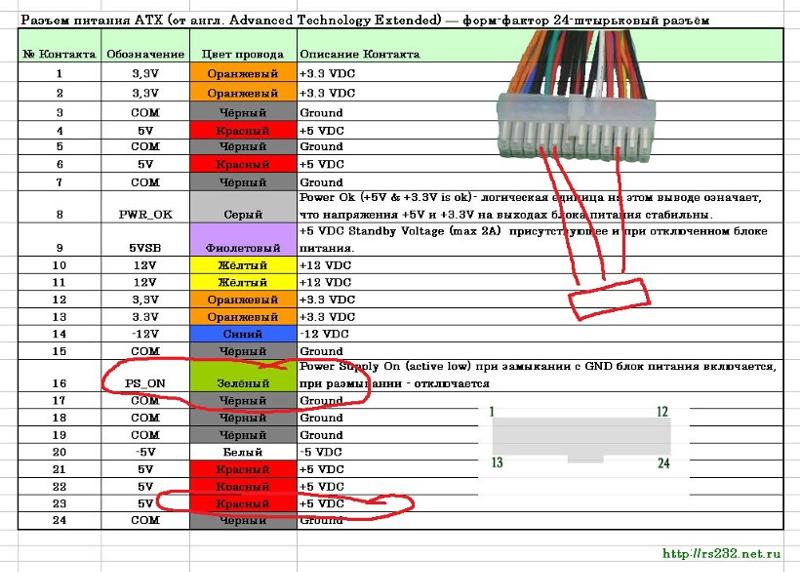 При распайке новых разъемов следует быть аккуратным и не перепутать
провода +5 и + 12 В. Обратите внимание, что новые разъемы продаются с контактами,
которые не отделены от технологической
полосы , поэтому их надо осторожно откусить. Кроме того, следует учитывать,
что конструкция контактов, которые выполняются из тонкой жести, рассчитана на
однократную сборку, соответственно, разборка разъема может вызвать поломку фиксаторов
крепления.
При распайке новых разъемов следует быть аккуратным и не перепутать
провода +5 и + 12 В. Обратите внимание, что новые разъемы продаются с контактами,
которые не отделены от технологической
полосы , поэтому их надо осторожно откусить. Кроме того, следует учитывать,
что конструкция контактов, которые выполняются из тонкой жести, рассчитана на
однократную сборку, соответственно, разборка разъема может вызвать поломку фиксаторов
крепления. Основная, к которой подключается питающее напряжение, снабжена тремя штырями
для подключения сетевого провода , у которого третий проводник — это
защитное заземление (зану-ление). Вторая розетка предназначена для подключения
специального кабеля питания монитора . Напряжение 220 В к ней подается
только после нажатия кнопки питания на лицевой панели компьютера.
Основная, к которой подключается питающее напряжение, снабжена тремя штырями
для подключения сетевого провода , у которого третий проводник — это
защитное заземление (зану-ление). Вторая розетка предназначена для подключения
специального кабеля питания монитора . Напряжение 220 В к ней подается
только после нажатия кнопки питания на лицевой панели компьютера. с.
ON
с.
ON В
материнская плата не будет пытаться загрузиться, пока блок питания не подтвердит
PW_OK.
В
материнская плата не будет пытаться загрузиться, пока блок питания не подтвердит
PW_OK.
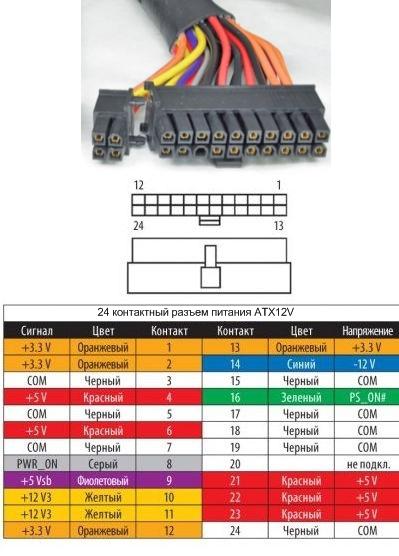 Если этот сигнал падает, материнская плата сразу понимает, что
вентилятор блока питания вышел из строя и может выключить систему в
организованный образ.
Если этот сигнал падает, материнская плата сразу понимает, что
вентилятор блока питания вышел из строя и может выключить систему в
организованный образ. Шина 3VDC и отрегулируйте ее
чтобы оставаться в пределах спецификации.
Шина 3VDC и отрегулируйте ее
чтобы оставаться в пределах спецификации. 03 или выше
блок питания, вам не нужно его заменять, когда вы
установите материнскую плату, которая требует ATX12V. Вместо этого купите ATX12V.
переходной кабель. Эти кабели имеют стандартную мощность привода с внутренней резьбой.
разъем на одном конце и 4-контактный разъем +12 В постоянного тока на другом. Мы
используйте адаптер питания и охлаждения для ПК Pentium 4 12VATX стоимостью 8 долларов, показанный на
Рисунок 26-1, для этой цели.Обратите внимание, однако, что
многие старые или недорогие блоки питания ATX имеют недостаточную силу тока
и / или очень слабая регулировка на шине +12 В, поэтому может не быть
подходит для питания материнской платы Pentium 4.
03 или выше
блок питания, вам не нужно его заменять, когда вы
установите материнскую плату, которая требует ATX12V. Вместо этого купите ATX12V.
переходной кабель. Эти кабели имеют стандартную мощность привода с внутренней резьбой.
разъем на одном конце и 4-контактный разъем +12 В постоянного тока на другом. Мы
используйте адаптер питания и охлаждения для ПК Pentium 4 12VATX стоимостью 8 долларов, показанный на
Рисунок 26-1, для этой цели.Обратите внимание, однако, что
многие старые или недорогие блоки питания ATX имеют недостаточную силу тока
и / или очень слабая регулировка на шине +12 В, поэтому может не быть
подходит для питания материнской платы Pentium 4.
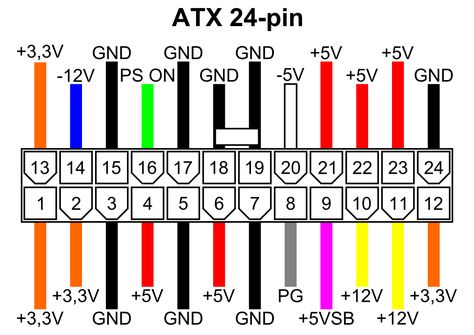
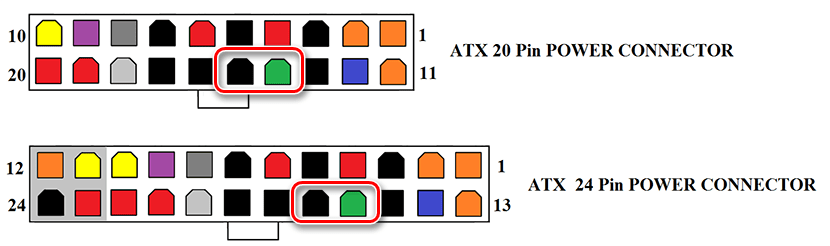 Контакты 2 и 3 – COM (земля) и используют черный цвет.
провода. Контакт 4 – +5 В и использует красный провод.
Контакты 2 и 3 – COM (земля) и используют черный цвет.
провода. Контакт 4 – +5 В и использует красный провод. Разъем и разъем дисковода гибких дисков, но распиновка точно такая же.
наоборот.Собирая самодельный кабель, мы однажды поджарили драйв
предполагая, что распиновка была идентична, тем самым помещая + 12 В на + 5 В.
устройство.
Разъем и разъем дисковода гибких дисков, но распиновка точно такая же.
наоборот.Собирая самодельный кабель, мы однажды поджарили драйв
предполагая, что распиновка была идентична, тем самым помещая + 12 В на + 5 В.
устройство.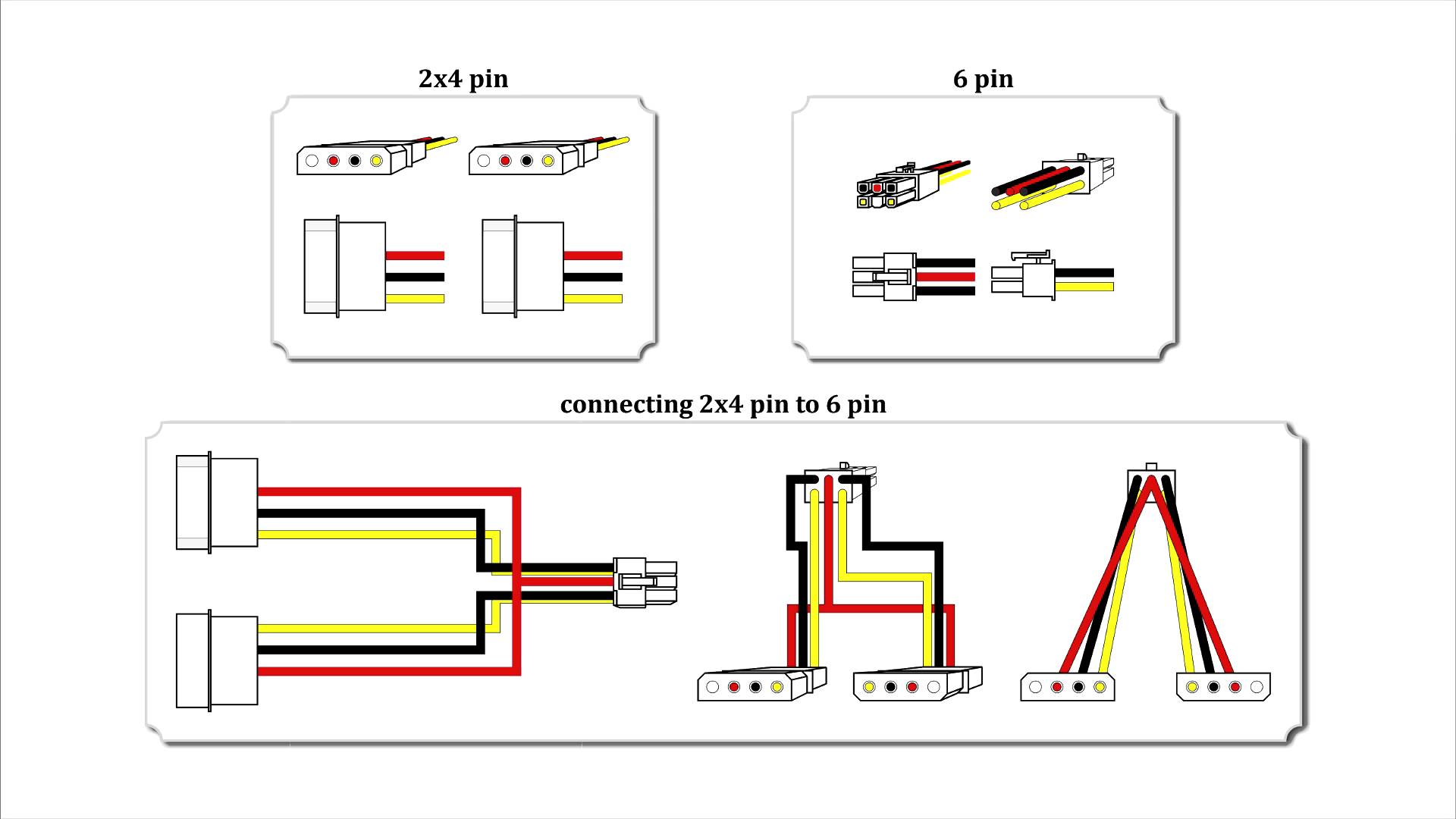 По состоянию на июль 2003 г. мало блоков питания
предоставьте этот разъем, поэтому единственный вариант – использовать переходной кабель
для питания приводов Serial ATA от стандартного периферийного устройства Molex
разъем.Мы ожидаем, что разъемы питания Serial ATA станут
все чаще встречается в источниках питания, поставленных после июля 2003 г., и
в начале 2004 г. почти все блоки питания, вероятно, будут включать последовательный порт.
Разъемы питания ATA.
По состоянию на июль 2003 г. мало блоков питания
предоставьте этот разъем, поэтому единственный вариант – использовать переходной кабель
для питания приводов Serial ATA от стандартного периферийного устройства Molex
разъем.Мы ожидаем, что разъемы питания Serial ATA станут
все чаще встречается в источниках питания, поставленных после июля 2003 г., и
в начале 2004 г. почти все блоки питания, вероятно, будут включать последовательный порт.
Разъемы питания ATA.